Sharp AR-F152,AR-151,AR-156,AR-121E,AR-151E Operation Manual
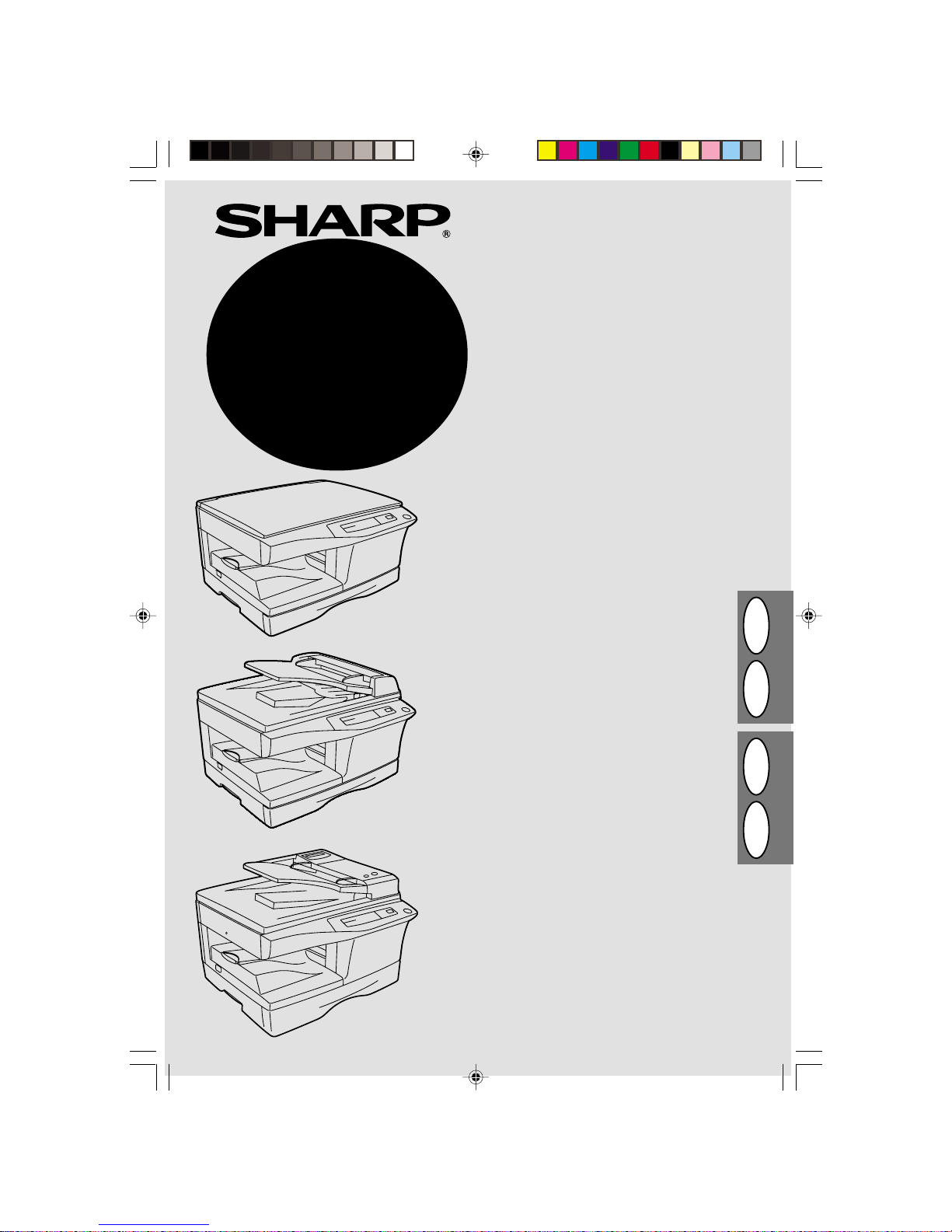
AR-151AR-151
AR-151AR-151
AR-151
AR-156AR-156
AR-156AR-156
AR-156
AR-F152AR-F152
AR-F152AR-F152
AR-F152
AR-121EAR-121E
AR-121EAR-121E
AR-121E
AR-151EAR-151E
AR-151EAR-151E
AR-151E
HGBPL CZ
DIGITDIGIT
DIGITDIGIT
DIGIT
AL LASERAL LASER
AL LASERAL LASER
AL LASER
COPIER COPIER
COPIER COPIER
COPIER
OPERA TION MANU AL
DIGITÁLIS LÉZERSUGARAS MÁSOLÓDIGITÁLIS LÉZERSUGARAS MÁSOLÓ
DIGITÁLIS LÉZERSUGARAS MÁSOLÓDIGITÁLIS LÉZERSUGARAS MÁSOLÓ
DIGITÁLIS LÉZERSUGARAS MÁSOLÓ
KEZELÉSI UTASÍTÁS
DIGITÁLNÍ LASEROVÝ KOPÍROVACÍ STROJ
NÁVOD K OBSLUZE
CYFROWA KOPIARKA LASEROWACYFROWA KOPIARKA LASEROWA
CYFROWA KOPIARKA LASEROWACYFROWA KOPIARKA LASEROWA
CYFROWA KOPIARKA LASEROWA
INSTRUKCJA OBSŁUGI
AR-151 156 F152 121E 151E FRONT NON EU 1.p65 04/01/01, 10:561
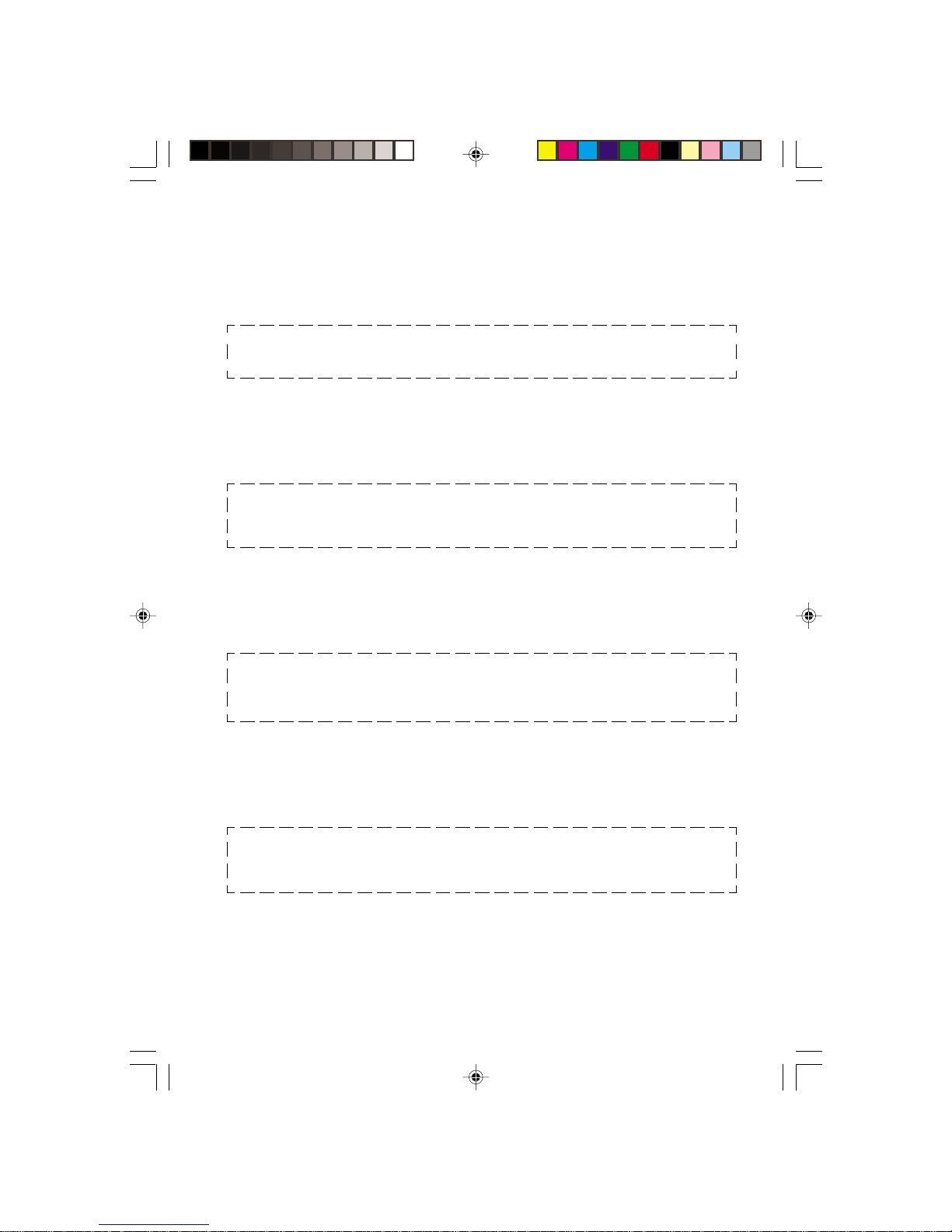
Egyes területeken a másológépen található HÁLÓZATI kapcsoló állásainak megjelölése BE és KI helyett I és (0).
VIGYÁZAT:
Ahhoz, hogy másológépét teljesen leválassza a villamos hálózatról, húzza ki a hálózati csatlakozó dugót.
A dugaszoló aljzatot a berendezés közelében és könnyen hozzáférhető helyen kell telepíteni.
V některých oblastech jsou kopírky dodávány s označením poloh přepínače "POWER" jako "I" a 0 namísto "ON" a
"OFF".
UPOZORNĚNÍ: Úplné oddělení přístroje od sítě dosáhnete vytažením zástrčky ze zásuvky.
Síová zásuvka, k níž bude přístroj připojen, by měla být blízko a snadno přístupná.
W niektórych krajach położenia wyłącznika sieciowego "POWER" na kopiarce są oznakowane symbolami "I" oraz
"0" w miejsce "ON" (zał.) i "OFF" (wył.).
OSTRZEŻENIE: W celu całkowitego elektrycznego odłączenia kopiarki od sieci należy wyjąć wtyczkę z gniazda
sieciowego.
Wtyczka sieciowa musi leżeć w pobliżu urządzenia i być łatwo dostępna.
In some areas, the "POWER" switch positions are marked "I" and "0" on the copier instead of "ON" and "OFF".
CAUTION: For a complete electrical disconnection, pull out the main plug.
The socket-outlet shall be installed near the equipment and shall be easily accessible.
AR-151 156 F152 121E 151E FRONT NON EU 1.p65 04/01/01, 10:562
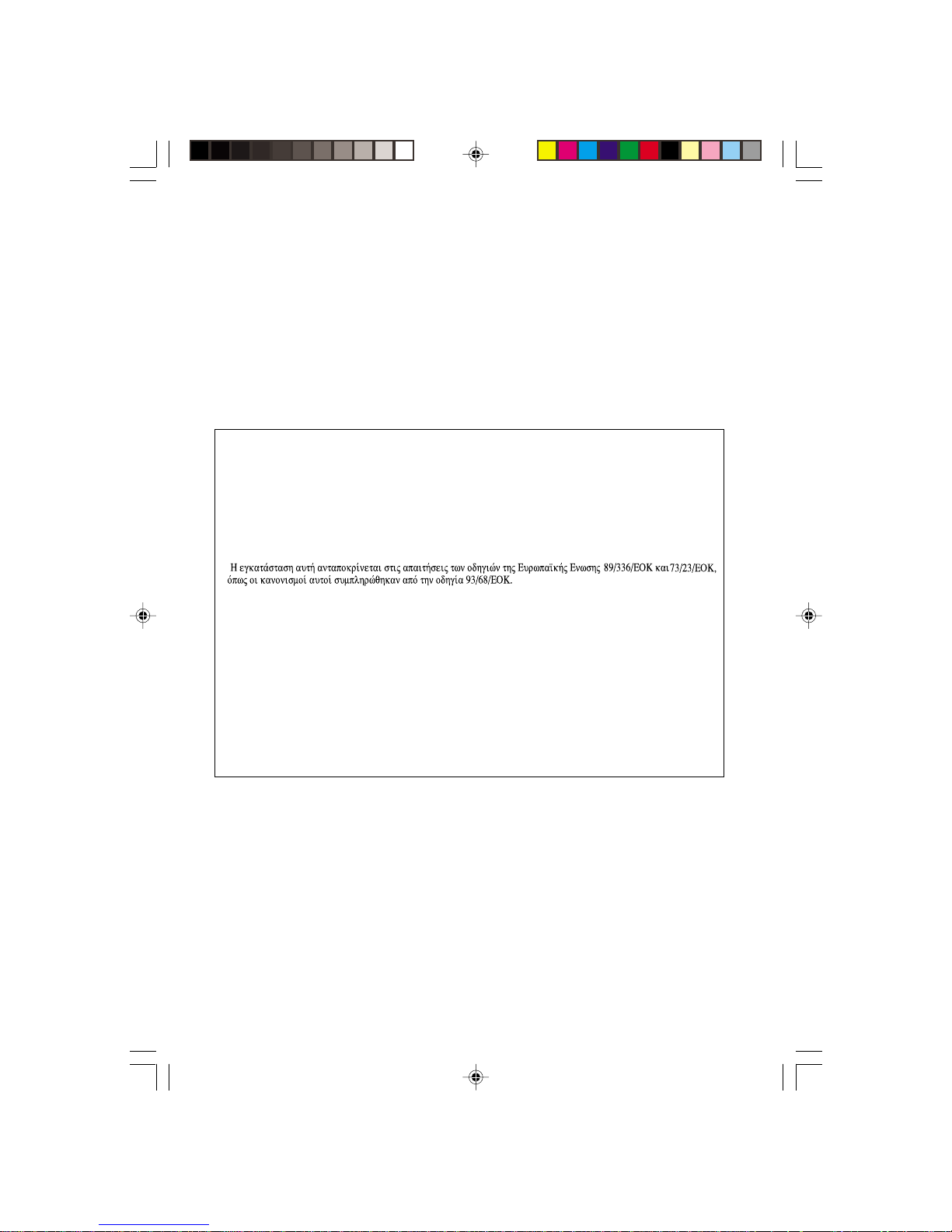
This equipment complies with the requirements of Directives 89/336/EEC and 73/23/EEC as
amended by 93/68/EEC.
Dieses Gerät entspricht den Anforderungen der EG-Richtlinien 89/336/EWG und 73/23/EWG
mit Änderung 93/68/EWG.
Ce matériel répond aux exigences contenues dans les directives 89/336/CEE et 73/23/CEE
modifiées par la directive 93/68/CEE.
Dit apparaat voldoet aan de eisen van de richtlijnen 89/336/EEG en 73/23/EEG, gewijzigd door
93/68/EEG.
Quest’ apparecchio è conforme ai requisiti delle direttive 89/336/EEC e 73/23/EEC, come
emendata dalla direttiva 93/68/EEC.
Este equipamento obedece às exigências das directivas 89/336/CEE e 73/23/CEE, na sua
versão corrigida pela directiva 93/68/CEE.
Este aparato satisface las exigencias de las Directivas 89/336/CEE y 73/23/CEE, modificadas
por medio de la 93/68/CEE.
Dette udstyr overholder kravene i Direktiverne 89/336/EØF og 73/23/EØF med senere ændringer
93/68/EØF.
Tämä laite noudattaa direktiiveissä 89/336/EEC ja 73/23/EEC säädettyjä vaatimuksia ja niihin
direktiivissä 93/68/EEC tehtyjä tarkistuksia.
Dette utstyret tilfredsstiller kravene i direktivene 89/336/EEC og 73/23/EEC med endringer i 93/
68/EEC.
Denna utrustning uppfyller kraven enligt direktiv 89/336/EEC och 73/23/EEC enligt tillägget 93/
68/EEC.
A készülék megfelel a 98/13/EEC és a 89/336/EEC, 73/23/EEC elõirásainak a 93/68/EEC
módositásokkal.
If the AR-151/AR-156 is used without the facsimile expansion kit AR-FX3 then the following
directives are applicable :
Ha az AR-151/AR-156 készüléket az AR-FX3 képtávíró bõvítõ készlet nélkül használja, akkor
az alábbi irányelvek alkalmazandók:
Jestlie jsou typy AR-151/AR-156 pouity bez roziøující faxové soupravy AR-FX3, potom
budou platit následující smìrnice:
Jeli AR-151/AR-156 s¹ u¿ytkowane bez faksowego zestawu rozszerzaj¹cego AR-FX3,
nale¿y przestrzegaæ nastêpuj¹cych wskazówek:
If the AR-151/AR-156 is used with the facsimile expansion kit AR-FX3 or if it is an AR-F152, please
refer to the attached Declaration of Conformity on the rear inside cover page.
Ha az AR-151/AR-156 készüléket az AR-FX3 bõvítõ készlettel együtt használja, vagy az ARF152 modellrõl van szó, akkor kérjük, olvassa el a fedõlap hátoldalán található megfelelõségi
nyilatkozatot.
Jestlie jsou typy AR-151/AR-156 pouity s roziøující faxovou soupravou AR-FX3 nebo pokud
se jedná o AR-F152, odkazujeme na pøipojené Prohláení o shodì na zadní vnitøní stranì titulního
listu.
Jeli AR-151/AR-156 s¹ u¿ytkowane z faksowym zestawem rozszerzaj¹cym AR-FX3 lub w
grê wchodzi AR-F152, nale¿y zapoznaæ siê z treci¹ do³¹czonego Owiadczenia zgodnoci
na odwrocie strony tytu³owej.
AR-151 156 F152 121E 151E FRONT NON EU 1.p65 04/01/01, 10:563
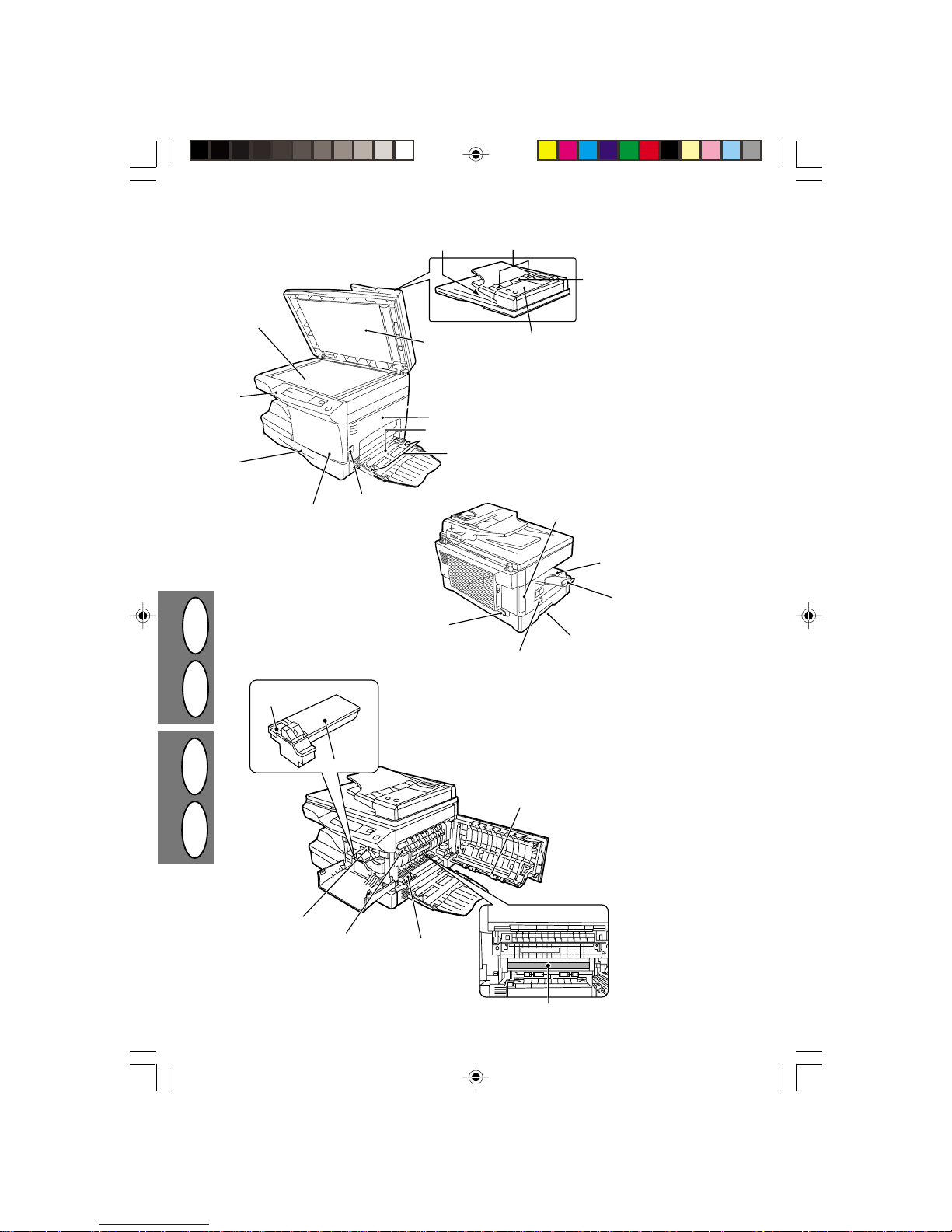
HGB
PL CZ
II
II
I
7
8
9
1
3
4
5
6
2
d
f
g
u
q
w
r
e
0
h
i
o
p
ü
s
a
+
AR-151 156 F152 121E 151E FRONT NON EU 1.p65 04/01/01, 14:504
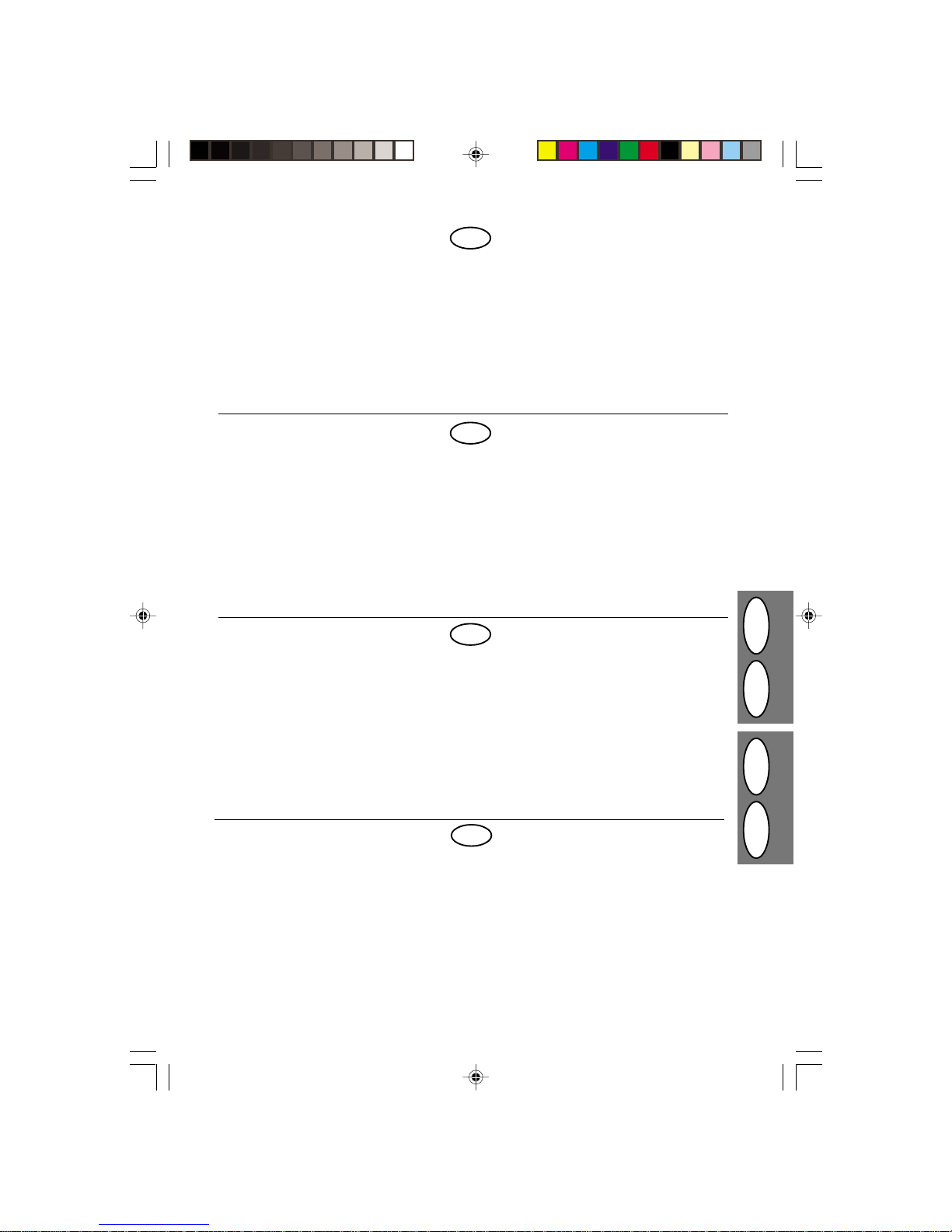
GB
H
CZ
PL
1. Eredeti példány letakarására
szolgáló csapófedél
2. Oldalsó takarólemez
3. Kézi megkerülőadagoló
4. Papír hozzáigazítására szolgáló
vezetősínek
5. Oldalsó takarólemez
kinyitására szolgáló gomb
6. Homlokoldali fedél
7. Papírtálca
8. Kezelőmező
9. Eredeti példány elhelyezésére
szolgáló üveglap
10. Fedél az opcionális nyomtatóinterfészhez
11. Papírkirakó tálca
12. Papírkirakó tálca toldata
13. Fogantyú
14. Hálózati megszakító
15. Hálózati csatlakozó zsinór
konnektora
16. Festékkazetta zárjának
kioldókarja
17.Festékkazetta
18. Átvezető adagolószerkezet
19. Fényérzékeny dob
20. Adagoló tisztítószerkezete
21. Festékráolvasztási egység
kioldófüle
22. Papíradagoló henger
23. SPF és R-SPF kirakási övezet
24. Eredeti példány-vezetősínek
25. Eredetit adagoló tálca
26. Adagoló henger fedele
1. Víko originálu
2. Boční kryt
3. Boční vstup
4. Vodítka papíru
5. Tlačítko pro otevírání bočního
krytu
6. Přední kryt
7. Zásobník papíru
8. Ovládací panel
9. Sklo originálu
10. Kryt volitelného komunikačního
rozhraní tiskárny
11. Výstupní rošt papíru
12. Prodloužení výstupního roštu
13. Držadlo
14. Hlavní vypínač
15. Zásuvka síové šňůry
16. Uvolòovací páèka kazety s
tonerem
17. Kazeta s tonerem
21. Čistič korony
19. Svìtlocitlivý válec
20. Přenosová korona
21. Uvolňovací páčka jednotky
fixace
22. Podávaci váleček papíru
23. SPF a R-SPF - výstupní prostor
24. Vodicí lišty originálu
25. Zásobník podavače originálů
26. Kryt podávacího válečku
1. Pokrywa oryginału
2. Pokrywa boczna
3. Układ ręcznego podawania
papieru
4. Prowadnice papieru
5. Przycisk zwolnienia pokrywy
bocznej
6. Pokrywa przednia
7. Szufladka na papier
8. Pole obsługi
9. Płyta oryginału
10. Pokrywka dla opcjonalnego
interfejsu drukarki
11. Wnęka na kopie
12. Przedłużenie wnęki na kopie
13. Uchwyt do przenoszenia
14. Wyłącznik sieciowy
15. Gniazdo osadzenia przewodu
zasilającego
16. Dwignia zwolnienia ryglowania
kasety z tonerem
17. Kaseta z tonerem
18. Moduł ładowania
transferowego
19. Bêben fotoprzewodz¹cy
20. Kształtka czyszczenia modułu
ładowania
21. Zaczep zwalniający modułu
utrwalającego
22. Wałek podający papier
23. Strefa wylotowa SPF i R-SPF
24. Prowadnice oryginałów
25. Podstawka podajnika
dokumentów
26. Pokrywa wałka podającego
1. Original cover
2. Side cover
3. Manual bypass
4. Paper guides
5. Side cover open button
6. Front cover
7 Paper tray
8. Operation panel
9. Original table
10.Cover for optional printer
interface
11.Paper output tray
12.Paper output tray extension
13. Handle
14.Power switch
15.Power cord socket
16.Toner cartridge lock
release lever
17.Toner cartridge
18.Transfer charger
19. Photoconductive drum
20.Charger cleaner
21.Fusing unit release tab
22.Paper feed roller
23.SPF / R-SPF exit area
24.Original guides
25 .Document feeder tray
26 . Feeding roller cover
HGBPL CZ
IIII
IIII
II
AR-151 156 F152 121E 151E FRONT NON EU 1.p65 04/01/01, 10:565

GB
1
Exposure mode selector key and indicatorsExposure mode selector key and indicators
Exposure mode selector key and indicatorsExposure mode selector key and indicators
Exposure mode selector key and indicators
Use to sequentially select the exposure modes:
AUTO, MANUAL (=) or PHOTO (
). Selected
mode is shown by a lit indicator. (p.1-12)
2
Light Light
Light Light
Light ({)
and dark and dark
and dark and dark
and dark (})
keys and exposure indi- keys and exposure indi-
keys and exposure indi- keys and exposure indi-
keys and exposure indi-
catorscators
catorscators
cators
Use to adjust the MANUAL (=) or PHOTO (
)
exposure level. Selected exposure level is shown
by a lit indicator. (p. 1-12)
Use to start and terminate user program setting.
(p. 1-19)
3
Alarm indicatorsAlarm indicators
Alarm indicatorsAlarm indicators
Alarm indicators
q
: Developer replacement required indicator
(p.1-20)
t : Misfeed indicator (p. 1-23)
s
: Toner cartridge replacement required indicator
(p. 1-20)
p : Maintenance indicator (p.1-22)
4
Copy ratio selector key and copy ratioCopy ratio selector key and copy ratio
Copy ratio selector key and copy ratioCopy ratio selector key and copy ratio
Copy ratio selector key and copy ratio
indicatorsindicators
indicatorsindicators
indicators
Use to sequentially select preset reduction/ enlargement copy ratios. Selected copy ratio is
shown by a lit indicator. (p. 1-14)
5
Zoom indicator Zoom indicator
Zoom indicator Zoom indicator
Zoom indicator (p. 1-14)
6
Copy ratio display (%) key Copy ratio display (%) key
Copy ratio display (%) key Copy ratio display (%) key
Copy ratio display (%) key (p. 1-14)
7
DisplayDisplay
DisplayDisplay
Display
Displays the specified copy quantity, zoom copy
ratio, user program code, and error code.
8
ON LINE indicatorON LINE indicator
ON LINE indicatorON LINE indicator
ON LINE indicator
Lights up when the machine is used as a printer.
To use this machine as a printer, an optional
printer upgrade kit is needed.
9
ON LINE key ON LINE key
ON LINE key ON LINE key
ON LINE key
(1) (2)(1) (2)
(1) (2)(1) (2)
(1) (2)
Changes between the on-line and off-line modes
when the PCL expansion kit has been installed and
a PCL printer is used.
Changes modes from the off-line to on-line when
the GDI expansion kit has been installed and a GDI
printer is used.
0
DATA indicator DATA indicator
DATA indicator DATA indicator
DATA indicator
(1) (2)(1) (2)
(1) (2)(1) (2)
(1) (2)
Indicates that the printer is receiving or processing
print data. To use the copier as a printer, an optional PCL expansion kit is needed.
q
Power save indicatorPower save indicator
Power save indicatorPower save indicator
Power save indicator
Lights up when the copier is in a power save
mode. (p. 1-17)
w
Tray select Tray select
Tray select Tray select
Tray select
((
((
(
M
))
))
)
key key
key key
key
(1)(1)
(1)(1)
(1)
Use to select a paper feed station (paper tray or
bypass tray). (p.1-15)
e
Paper feed location indicator Paper feed location indicator
Paper feed location indicator Paper feed location indicator
Paper feed location indicator
(1)(1)
(1)(1)
(1)
Light up to show the selected paper feed station.
r
Zoom keys Zoom keys
Zoom keys Zoom keys
Zoom keys
((
((
(
N
, ,
, ,
,
L
))
))
)
Use to select any reduction or enlargement copy
ratio from 50 to 200% in 1% increments. (p. 1-14)
u
Copy quantity keys Copy quantity keys
Copy quantity keys Copy quantity keys
Copy quantity keys
((
((
(
<
, ,
, ,
,
<
))
))
)
• Use to select the desired copy quantity
(1 to 99). (p. 1-11)
• Use to make user program entries. (p. 1-19)
i
Clear key Clear key
Clear key Clear key
Clear key
((
((
(
>
))
))
)
• Press to clear the display, or press during a
copy run to terminate copying. (p. 1-11)
• Press and hold down during standby to display
the total number of copies made to date.
(p.1-29)
o
Print key and ready indicator Print key and ready indicator
Print key and ready indicator Print key and ready indicator
Print key and ready indicator
((
((
(
))
))
)
• Copying is possible when the indicator is on.
• Use to set a user program.
p
SPF / R-SPF indicator SPF / R-SPF indicator
SPF / R-SPF indicator SPF / R-SPF indicator
SPF / R-SPF indicator
((
((
(
) )
) )
)
(1)(1)
(1)(1)
(1)
Concern only the models equipped with SPF/
R-SPF.
ü
SPF / R-SPF misfeed indicator SPF / R-SPF misfeed indicator
SPF / R-SPF misfeed indicator SPF / R-SPF misfeed indicator
SPF / R-SPF misfeed indicator
((
((
(
) )
) )
) (p.1-26)
(1)
Concern only the models equipped with SPF/
R-SPF.
+
Original to copy key and indicatorsOriginal to copy key and indicators
Original to copy key and indicatorsOriginal to copy key and indicators
Original to copy key and indicators(p.1-9) (AR-156)
Two-sided copies from one-sided
originals.
Turn on Long Edge or Turn on
Short Edge can be selected.
Two-sided copies from two-sided
originals. (Can be selected only
when the R-SPF is used.)
Single-sided copies from two-sided
originals. (Can be selected only
when the R-SPF is used.)Short
Edge can be selected.
(1)
Except for AR-121E/AR-151E
(2)
Except for AR-F152
IIIIII
IIIIII
III
AR-156
7
89
1
34 56
2
u
q
w
r
e
i
o
p
0
ü
+
AR-151 156 F152 121E 151E FRONT NON EU 1.p65 04/01/01, 10:566
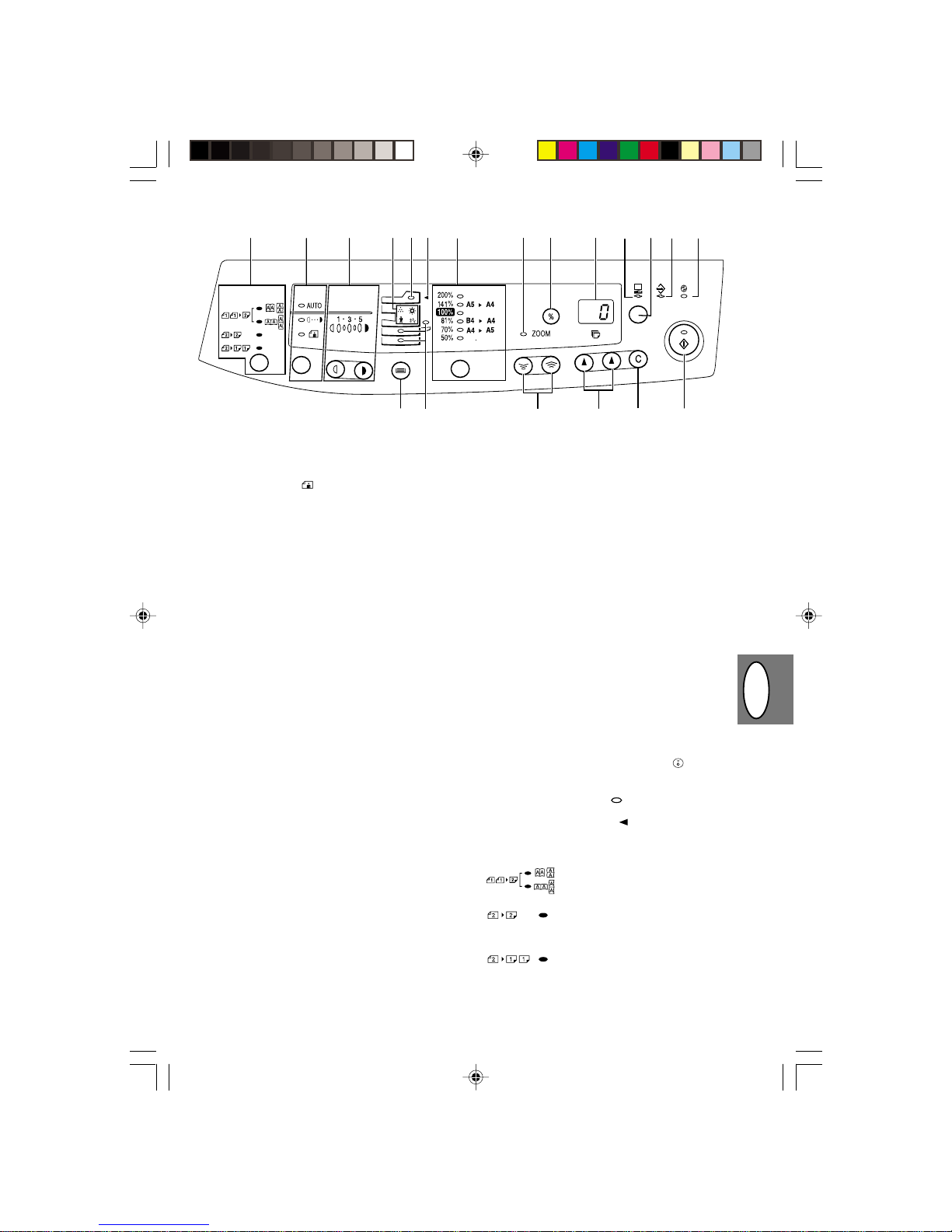
H
1
Megvilágítási üzemmódot kiválasztó gomb ésMegvilágítási üzemmódot kiválasztó gomb és
Megvilágítási üzemmódot kiválasztó gomb ésMegvilágítási üzemmódot kiválasztó gomb és
Megvilágítási üzemmódot kiválasztó gomb és
jelzőlámpákjelzőlámpák
jelzőlámpákjelzőlámpák
jelzőlámpák
A következő megvilágítási üzemmódok
kiválasztására szolgál: AUTO, KÉZI (=) és
FÉNYKÉPEZÉS (
).
A kiválasztott üzemmódot a világító jelzőlámpa
jelzi. (1-12. old.)
2
Világos (Világos (
Világos (Világos (
Világos (
{
) és sötét () és sötét (
) és sötét () és sötét (
) és sötét (
}
) gomb valamint) gomb valamint
) gomb valamint) gomb valamint
) gomb valamint
megvilágítás jelzőlámpákmegvilágítás jelzőlámpák
megvilágítás jelzőlámpákmegvilágítás jelzőlámpák
megvilágítás jelzőlámpák
A KÉZI és FÉNYKÉPEZÉS megvilágítási szint
beállítására szolgál. A kiválasztott megvilágítási
szintet a világító jelzőlámpa jelzi. (1-12. old.)
A felhasználói programok beállításának kezdésére
és befejezésére szolgál. (1-19. old.)
3
FigyelmeztetőlámpákFigyelmeztetőlámpák
FigyelmeztetőlámpákFigyelmeztetőlámpák
Figyelmeztetőlámpák
q
: Elõhívó cseréjére felszólító kijelzõ (1-20. old.)
t: papírbeszorulás jelzőlámpa (1-23. old.)
s
: Festékkazetta cseréjére felszólító kijelzõ
(1-20. old.)
p: karbantartási jelzőlámpa (1-22. old.)
4
Másolási arányt kiválasztó gomb és másolásiMásolási arányt kiválasztó gomb és másolási
Másolási arányt kiválasztó gomb és másolásiMásolási arányt kiválasztó gomb és másolási
Másolási arányt kiválasztó gomb és másolási
arány jelzőlámpákarány jelzőlámpák
arány jelzőlámpákarány jelzőlámpák
arány jelzőlámpák
Az előre beállított kicsinyítési/nagyítási arány
egymást követő lépésekben való beállítására
szolgál (1-14. old.)
5
Zoom jelzőlámpa Zoom jelzőlámpa
Zoom jelzőlámpa Zoom jelzőlámpa
Zoom jelzőlámpa (1-14. old.)
6
Másolási arányt kijelző (%) gomb Másolási arányt kijelző (%) gomb
Másolási arányt kijelző (%) gomb Másolási arányt kijelző (%) gomb
Másolási arányt kijelző (%) gomb (1-14. old.)
7
KijelzőegységKijelzőegység
KijelzőegységKijelzőegység
Kijelzőegység
A megadott másolandó példányok számát, a
zoomolási arányt, a felhasználói program kódját
és a hibakódot jelzi ki.
8
ON LINE jelzőlámpaON LINE jelzőlámpa
ON LINE jelzőlámpaON LINE jelzőlámpa
ON LINE jelzőlámpa
Akkor gyullad fel, ha a másolót nyomtatóként
használja. Ahhoz, hogy ezt a másológépet
nyomtatóként használhassa, szerelje fel azt
kiegészítő nyomtatókészlettel.
9 ON LINE gomb
(1) (2)
Átváltás online és offline üzemmód között, ha
PCL bõvítõ készlet van telepítve vagy PCL
nyomtató van használatban.
Átváltás offline üzemmódból online üzemmódba,
ha GDI bõvítõ készlet van telepítve vagy GDI
nyomtató van használatban.
0 ADAT-jelzõ
(1) (2)
Azt jelzi, hogy a nyomtató adatokat fogad vagy
dolgoz fel. Ahhoz, hogy nyomtatóként használhassa
a másológépet, kiegészítõ felszerelésként kapható
PCL bõvítõ készletre van szükség.
q
Energiatakarékos üzemmód jelzőlámpaEnergiatakarékos üzemmód jelzőlámpa
Energiatakarékos üzemmód jelzőlámpaEnergiatakarékos üzemmód jelzőlámpa
Energiatakarékos üzemmód jelzőlámpa
Akkor gyullad fel, ha a másoló energiatakarékos
üzemmódban van. (1-17. old.)
w
Tálcakiválasztó (Tálcakiválasztó (
Tálcakiválasztó (Tálcakiválasztó (
Tálcakiválasztó (
M
) gomb és jelzőlámpák) gomb és jelzőlámpák
) gomb és jelzőlámpák) gomb és jelzőlámpák
) gomb és jelzőlámpák
(1)
Papíradagoló állomás (papírtálca vagy
megkerülőadagoló-tálca) kiválasztásához használja
(1-15. old.)
e
Papíradagolás helye jelzőlámpaPapíradagolás helye jelzőlámpa
Papíradagolás helye jelzőlámpaPapíradagolás helye jelzőlámpa
Papíradagolás helye jelzőlámpa
(1)
Felgyulladásával jelzi a kiválasztott papíradagoló
állomást.
r
Zoom gombok (Zoom gombok (
Zoom gombok (Zoom gombok (
Zoom gombok (
N
, ,
, ,
,
L
))
))
)
Bármilyen 50% és 200% közötti kicsinyítési vagy
nagyítási másolási arány 1%-os lépésekben
történő kiválasztására szolgál. (1-14. old.)
u
Másolandó példányok száma gombok (Másolandó példányok száma gombok (
Másolandó példányok száma gombok (Másolandó példányok száma gombok (
Másolandó példányok száma gombok (
<
, ,
, ,
,
<
))
))
)
• A másolandó példányok kívánt számának (1-től
99-ig) beállítására szolgál. (1-11 old.)
• A felhasználói programok számának beírására
szolgál. (1-19 old.)
i
Törlés gomb (Törlés gomb (
Törlés gomb (Törlés gomb (
Törlés gomb (
>
))
))
)
• Megnyomásával törli a kijelzőn megjelenő
jelentést ill., ha másolási munkamenet közben
nyomja meg, akkor befejezi vele a másolást.
(1-11. old.)
• Ha készenléti üzemmódban nyomja meg és tartja
benyomva azt, akkor a kijelzőben megjelenik az
addig készített másolatok teljes száma. (1-29.
old.)
o
Nyomtatás gomb és kész jelzőlámpa (Nyomtatás gomb és kész jelzőlámpa (
Nyomtatás gomb és kész jelzőlámpa (Nyomtatás gomb és kész jelzőlámpa (
Nyomtatás gomb és kész jelzőlámpa (
))
))
)
• Ha ez a jelzőlámpa világít, lehetséges a másolás.
• Felhasználói program beállítására szolgál.
p
Átvezetőadagoló kijelző Átvezetőadagoló kijelző
Átvezetőadagoló kijelző Átvezetőadagoló kijelző
Átvezetőadagoló kijelző
((
((
(
))
))
)
(1)
ü
Átvezetőadagoló papírbeszorulás-jelző Átvezetőadagoló papírbeszorulás-jelző
Átvezetőadagoló papírbeszorulás-jelző Átvezetőadagoló papírbeszorulás-jelző
Átvezetőadagoló papírbeszorulás-jelző
/ R-SPF pa-/ R-SPF pa-
/ R-SPF pa-/ R-SPF pa-
/ R-SPF pa-
pp
pp
p
írbeszorulás jelzőlámpaírbeszorulás jelzőlámpa
írbeszorulás jelzőlámpaírbeszorulás jelzőlámpa
írbeszorulás jelzőlámpa
( (
( (
(
) )
) )
) (1-26. old.)
(1)
+
MM
MM
M
ásolandó eredeti példány gomb és kijelzőkásolandó eredeti példány gomb és kijelzők
ásolandó eredeti példány gomb és kijelzőkásolandó eredeti példány gomb és kijelzők
ásolandó eredeti példány gomb és kijelzők
(1-9. old.) (AR-156)
Kétoldalas másolatok egyoldalas
eredeti példányokról. Hosszú élre
állítást vagy rövid élre állítást lehet
kiválasztani.
Kétoldalas másolatok kétoldalas
eredeti példányokról. (Czak az RSPF használatakor lehet
kiválasztani).
Egyoldalas másolatok kétoldalas
eredeti példányokról. (Czak az R-SPF
használatakor lehet kiválasztani).
Rövid élre állítást lehet kiválasztani.
(1)
Kivétel: AR-121 E/ AR-151 E
(2)
Kivétel: AR-152
IVIV
IVIV
IV
AR-156
7
89
1
34 56
2
u
q
w
r
e
i
o
p
0
ü
+
AR-151 156 F152 121E 151E FRONT NON EU 1.p65 04/01/01, 10:567
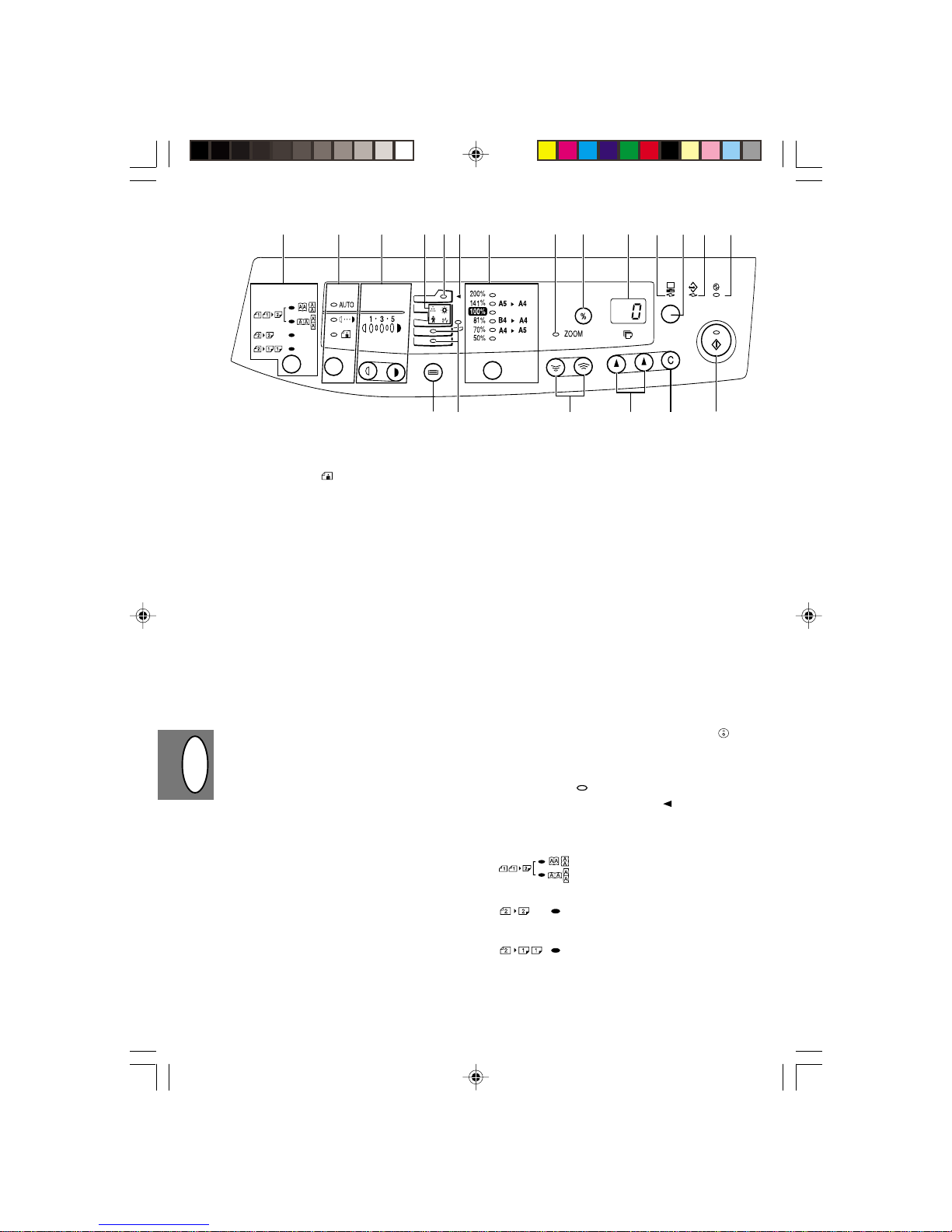
1
Tlačítko a kontrolky volby režimuTlačítko a kontrolky volby režimu
Tlačítko a kontrolky volby režimuTlačítko a kontrolky volby režimu
Tlačítko a kontrolky volby režimu
Slouží k výběru režimů expozice: AUTO, MANUAL
(=) a PHOTO (
) sekvenčním způsobem.
Zvolený režim signalizuje rozsvícení příslušné
kontrolky (viz str. 2-12).
2
Tlačítka zesvětlení (Tlačítka zesvětlení (
Tlačítka zesvětlení (Tlačítka zesvětlení (
Tlačítka zesvětlení (
{
) a ztmavení () a ztmavení (
) a ztmavení () a ztmavení (
) a ztmavení (
}
) a) a
) a) a
) a
kontrolky expozice.kontrolky expozice.
kontrolky expozice.kontrolky expozice.
kontrolky expozice.
Slouží k nastavení úrovně expozice v režimech
MANUAL a PHOTO. Zvolená úroveň je indikována
rozsvícením kontrolky (viz str. 2-12). Slouží rovněž
ke spuštění a ukončení nastavení uživatelských
programů (viz str. 2-19).
3
Výstražné kontrolkyVýstražné kontrolky
Výstražné kontrolkyVýstražné kontrolky
Výstražné kontrolky
q
: Indikátor nutnosti výmìny toneru (str. 2-20)
t: Kontrolka zachycení papíru (viz str. 2-23).
s
: Indikátor nutnosti výmìny kazety s tonerem
(viz str. 2-20).
p: Indikátor údržby (viz str. 2-22).
4
Tlačítko a kontrolky výběru měřítka reprodukceTlačítko a kontrolky výběru měřítka reprodukce
Tlačítko a kontrolky výběru měřítka reprodukceTlačítko a kontrolky výběru měřítka reprodukce
Tlačítko a kontrolky výběru měřítka reprodukce
Slouží k výběru měřítka zvětšení nebo zmenšení
sekvenčním způsobem.
Zvolené měřítko indikuje rozsvícená kontrolka (viz
str. 2-14).
5
Kontrolka zoomu Kontrolka zoomu
Kontrolka zoomu Kontrolka zoomu
Kontrolka zoomu (viz str. 2-14).
6
Tlačítko zobrazení měřítka (%) Tlačítko zobrazení měřítka (%)
Tlačítko zobrazení měřítka (%) Tlačítko zobrazení měřítka (%)
Tlačítko zobrazení měřítka (%) (viz str. 2-14).
7
DisplejDisplej
DisplejDisplej
Displej
Na displeji se zobrazuje zadaný počet kopií,
měřítko zoomu, číslo uživatelského programu
akód chyby.
8
Kontrolka ON LINEKontrolka ON LINE
Kontrolka ON LINEKontrolka ON LINE
Kontrolka ON LINE
Svítí v případě, že je stroj použit jako tiskárna.
Chcete-li kopírku používat jako tiskárnu, je třeba ji
doplnit o volitelnou rozšiřující tiskovou soupravu.
Trvale svítí: stroj je připraven k tisku.
9 Tlaèítko ON LINE
(1) (2)
Zmìny mezi reimy on-line a off-line jestlie je
instalována roziøující souprava PCL a je pouita
tiskárna PCL.
Zmìny mezi reimy z off-line na on-line jestlie je
instalována souprava GDI a je pouita tiskárna
GDI.
0 Indikátor DATA
(1) (2)
Indikuje, e tiskárna pøijímá nebo zpracovává
tisková data. K tomu, aby mohl být kopírovací
stroj pouit jako tiskárna, je nutno pouít volitelnou
roziøující soupravu PCL.
q
Kontrolka režimu úspory energieKontrolka režimu úspory energie
Kontrolka režimu úspory energieKontrolka režimu úspory energie
Kontrolka režimu úspory energie
Svítí, pokud kopírka pracuje v úsporném režimu
(viz str. 2-17).
w
Tlačítko výběru zásobníku (Tlačítko výběru zásobníku (
Tlačítko výběru zásobníku (Tlačítko výběru zásobníku (
Tlačítko výběru zásobníku (
M
) a indikátory) a indikátory
) a indikátory) a indikátory
) a indikátory
(1)
Slouží k výběru zdroje papíru (zásobník papíru
nebo boční vstup). (viz str. 2-15).
e
Indikátor zdroje papíruIndikátor zdroje papíru
Indikátor zdroje papíruIndikátor zdroje papíru
Indikátor zdroje papíru
(1)
Rozsvícená kontrolka označuje zásobník, který se
používá jako zdroj papíru.
r
Tlačítka zoomu (Tlačítka zoomu (
Tlačítka zoomu (Tlačítka zoomu (
Tlačítka zoomu (
N
, ,
, ,
,
L
))
))
)
Slouží k nastavení libovolného měřítka reprodukce
od 50 do 200 % s krokem 1 % (vizstr.2-14).
u
Tlačítka počtu kopií (Tlačítka počtu kopií (
Tlačítka počtu kopií (Tlačítka počtu kopií (
Tlačítka počtu kopií (
<
, ,
, ,
,
<
))
))
)
• Slouží k nastavení požadovaného počtu kopií (1-
99) (viz str. 2-11).
• Slouží k zadání hodnot v uživatelských
programech (viz str. 2-19).
i
Tlačítko nulování (Tlačítko nulování (
Tlačítko nulování (Tlačítko nulování (
Tlačítko nulování (
>
))
))
)
• Stisknutím se vynuluje displej nebo se ukončí
probíhající kopírování (viz str. 2-11).
• Chcete-li zjistit celkový počet kopií zhotovených
k dnešnímu datu, potom ve stavu připravenosti
stiskněte a držte toto tlačítko (vizstr.2-29).
o
Tlačítko tisku a kontrolka stavu připravenosti (Tlačítko tisku a kontrolka stavu připravenosti (
Tlačítko tisku a kontrolka stavu připravenosti (Tlačítko tisku a kontrolka stavu připravenosti (
Tlačítko tisku a kontrolka stavu připravenosti (
))
))
)
• Jestliže kontrolka svítí, je stroj připraven ke
kopírování.
• Slouží k nastavení uživatelského programu.
p Indikátor JPO
((
((
(
))
))
)
(1)
ü Indikátor chybného podání JPO
((
((
(
) / R-SPF -) / R-SPF -
) / R-SPF -) / R-SPF -
) / R-SPF -
indiindi
indiindi
indikátor nesprávného podání (vizstr.2-26)
(1 )
+ Klávesa a indikátory funkce Originál na kopii
(vizstr.2-9) (AR-156)
Oboustranné kopie z
jednostranných originálů. Lze zvolit
převracení kolem delší strany nebo
kolem kratší strany.
Oboustranné kopie z
obousranných originálů. (Lze zvolit
jen pokud je použit podavač R-SPF)
Jednostranné kpie z obousranných
originálů. (Lze zvolit jen pokud je
použit podavač R-SPF). Lze zvolit
převracení kolem kratší strany.
CZ
(1)
S výjimkou AR-121 E/ AR-151 E
(2)
S výjimkou AR-152
VV
VV
V
AR-156
7
89
1
34 56
2
u
q
w
r
e
i
o
p
0
ü
+
AR-151 156 F152 121E 151E FRONT NON EU 1.p65 04/01/01, 10:568
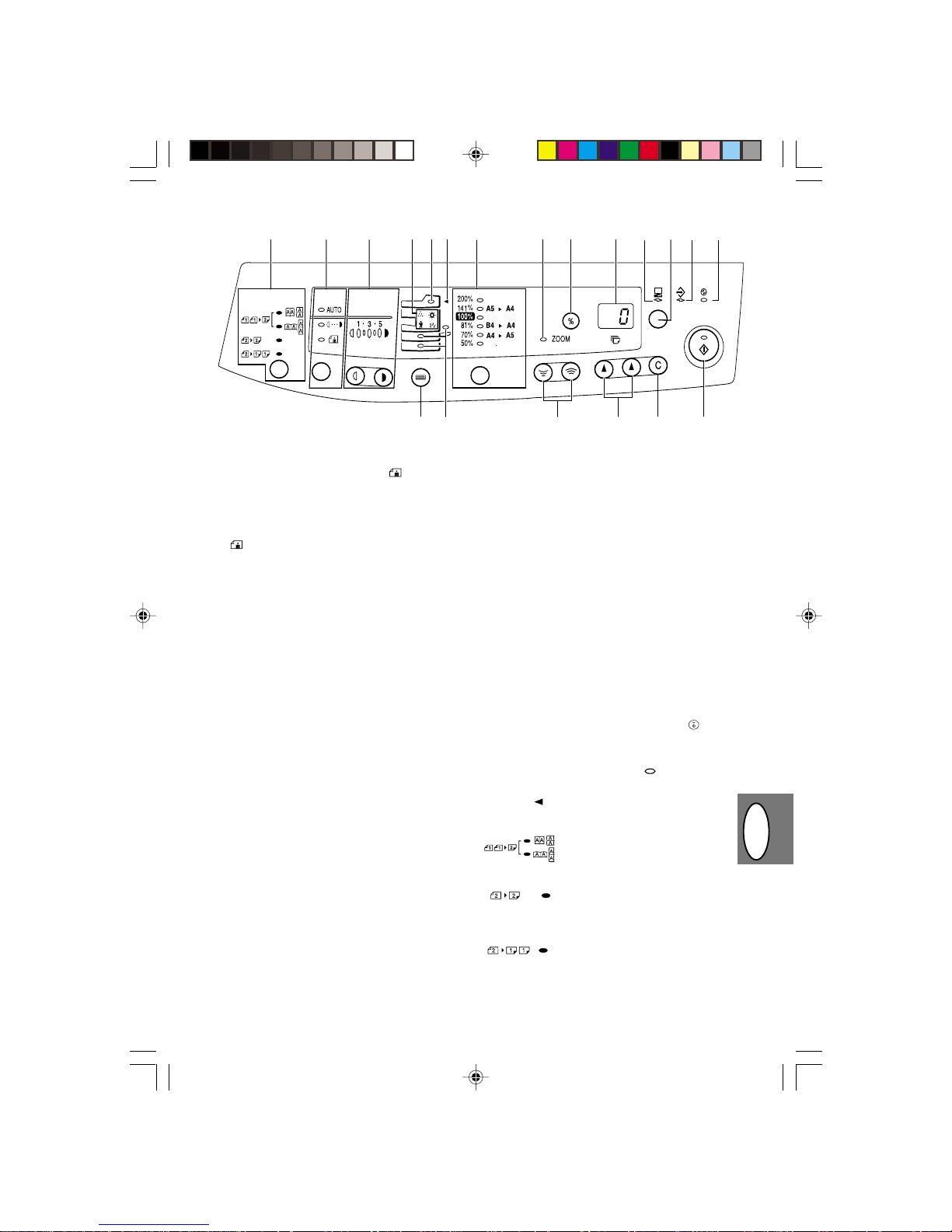
1
Klawisz doboru trybu naświetlania i wskaźnikiKlawisz doboru trybu naświetlania i wskaźniki
Klawisz doboru trybu naświetlania i wskaźnikiKlawisz doboru trybu naświetlania i wskaźniki
Klawisz doboru trybu naświetlania i wskaźniki
Do sekwencyjnego doboru trybów naświetlania:
AUTO, MANUAL (=) lub PHOTO (
). Wybrany
tryb naświetlania jest wskazywany przez zapalenie
się odpowiedniego wskaźnika świetlnego (str. 2-12).
2
Klawisze kopii jasnej (Klawisze kopii jasnej (
Klawisze kopii jasnej (Klawisze kopii jasnej (
Klawisze kopii jasnej (
{
) i ciemnej () i ciemnej (
) i ciemnej () i ciemnej (
) i ciemnej (
}
) oraz) oraz
) oraz) oraz
) oraz
wskaźniki naświetlaniawskaźniki naświetlania
wskaźniki naświetlaniawskaźniki naświetlania
wskaźniki naświetlania
Wykorzystywane do regulacji poziomu naświetlania
w trybie naświetlania MANUAL (=) lub PHOTO
(
). Dobrany poziom naświetlania jest wskazywany
przez zapalenie się wskaźnika świetlnego (str. 2-12).
Wykorzystywany do zainicjowania i zakończenia
nastawiania programu użytkownika (str. 2-19).
3
Wskaźniki alarmoweWskaźniki alarmowe
Wskaźniki alarmoweWskaźniki alarmowe
Wskaźniki alarmowe
q
: wskanik potrzeby wymiany wywo³ywacza
(str.2-20)
t : wskaźnik zakleszczenia papieru (str. 2-23)
s
: wskanik potrzeby wymiany kasety z tonerem
(str. 2-20)
p : wskaźnik konserwacji (str. 2-22)
4
Klawisz doboru stosunku pomniejszenia/Klawisz doboru stosunku pomniejszenia/
Klawisz doboru stosunku pomniejszenia/Klawisz doboru stosunku pomniejszenia/
Klawisz doboru stosunku pomniejszenia/
powiększenia kopii i wskaźniki stosunkupowiększenia kopii i wskaźniki stosunku
powiększenia kopii i wskaźniki stosunkupowiększenia kopii i wskaźniki stosunku
powiększenia kopii i wskaźniki stosunku
pomniejszenia/powiększenia kopiipomniejszenia/powiększenia kopii
pomniejszenia/powiększenia kopiipomniejszenia/powiększenia kopii
pomniejszenia/powiększenia kopii
Wykorzystywany do sekwencyjnego doboru
stosunku pomniejszenia/powiększenia kopii. Dobrany
stosunek pomniejszenia/powiększenia kopii jest
wskazywany na wyświetlaczu (str. 2-14).
5
Wskaźnik zoom Wskaźnik zoom
Wskaźnik zoom Wskaźnik zoom
Wskaźnik zoom (str. 2-14)
6
Klawisz stosunku pomniejszenia/powiększeniaKlawisz stosunku pomniejszenia/powiększenia
Klawisz stosunku pomniejszenia/powiększeniaKlawisz stosunku pomniejszenia/powiększenia
Klawisz stosunku pomniejszenia/powiększenia
kopiikopii
kopiikopii
kopii
(%) z wyświetlaczem (%) z wyświetlaczem
(%) z wyświetlaczem (%) z wyświetlaczem
(%) z wyświetlaczem (str. 2-14)
7
WyświetlaczWyświetlacz
WyświetlaczWyświetlacz
Wyświetlacz
Pokazuje wprowadzoną ilość kopii, stosunek
pomniejszenia/powiększenia kopii w trybie zoom, kod
programu użytkownika oraz kod będu.
8
Wskaźnik trybu ON LINEWskaźnik trybu ON LINE
Wskaźnik trybu ON LINEWskaźnik trybu ON LINE
Wskaźnik trybu ON LINE
Świeci się światłem ciągłym gdy kopiarka jest
wykorzystywana jako drukarka. Aby umożliwić
wykorzystanie kopiarki w funkcji drukarki konieczne
jest dysponowanie opcjonalnym zestawem
drukarkowym.
9 Klawisz ON LINE
(1) (2)(1) (2)
(1) (2)(1) (2)
(1) (2)
Powoduje prze³¹czenie miêdzy trybami on-line i offline, gdy zainstalowany jest zestaw rozszerzaj¹cy
PCL i wykorzystywany jest tryb drukarki PCL.
Zapewnia zmianê trybu off-line na on-line, gdy
zainstalowany jest zestaw rozszerzaj¹cy GDI i
wykorzystywany jest tryb drukarki GDI.
0 Wskanik danych DATA
(1) (2)(1) (2)
(1) (2)(1) (2)
(1) (2)
Wskazuje, ¿e drukarka odbiera lub przetwarza dane.
Aby umo¿liwiæ wykorzystanie kopiarki w charakterze
drukarki, konieczne jest zastosowanie opcjonalnego
zestawu rozszerzaj¹cego PCL.
q
Wskaźnik oszczędzania energiiWskaźnik oszczędzania energii
Wskaźnik oszczędzania energiiWskaźnik oszczędzania energii
Wskaźnik oszczędzania energii
Zapala się gdy kopiarka znajduje się w trybie
oszczędzania energii (str. 2-17).
w
Klawisz i wskaźniki doboru szufladki (Klawisz i wskaźniki doboru szufladki (
Klawisz i wskaźniki doboru szufladki (Klawisz i wskaźniki doboru szufladki (
Klawisz i wskaźniki doboru szufladki (
M
))
))
)
(1)(1)
(1)(1)
(1)
Służy do wyboru stanowiska podawania papieru
(podajnik papieru lub podajnik obejściowy). (str.
2-15)
e
Wskaźnik miejsca podawania papieruWskaźnik miejsca podawania papieru
Wskaźnik miejsca podawania papieruWskaźnik miejsca podawania papieru
Wskaźnik miejsca podawania papieru
(1)(1)
(1)(1)
(1)
Zapala się w celu wskazania dobranego
stanowiska podawania papieru.
r
Klawisze zoom (Klawisze zoom (
Klawisze zoom (Klawisze zoom (
Klawisze zoom (
N
, ,
, ,
,
L
))
))
)
Wykorzystywane w celu wyboru dowolnego
stosunku pomniejszenia lub powiększenia kopii w
zakresie od 50 do 200% w przyrostach co 1% (str.
2-14).
u
Klawisze ilości kopii (Klawisze ilości kopii (
Klawisze ilości kopii (Klawisze ilości kopii (
Klawisze ilości kopii (
<
, ,
, ,
,
<
))
))
)
• Wykorzystywane do doboru wymaganej ilości
kopii (1 do 99) (str. 2-11).
• Wykorzystywane do dokonywania wprowadzeń
programu użytkownika (str. 2-19).
i
Klawisz kasowania (Klawisz kasowania (
Klawisz kasowania (Klawisz kasowania (
Klawisz kasowania (
>
))
))
)
• Naciśnięcie klawisza powoduje wykasowanie
wskazania wyświetlacza, a w toku kopiowania
zakończenie czynności kopiowania (str. 2-11).
• W stanie gotowości naciśnięcie i przytrzymanie
tego klawisza powoduje wyświetlenie na
wyświetlaczu całkowitej ilości kopii wykonanych
od początku użytkowania (str. 2-29).
o
Klawisz kopiowania i wskaźnik gotowości (Klawisz kopiowania i wskaźnik gotowości (
Klawisz kopiowania i wskaźnik gotowości (Klawisz kopiowania i wskaźnik gotowości (
Klawisz kopiowania i wskaźnik gotowości (
))
))
)
•
Kopiowanie jest możliwe gdy wskaźnik świecie się.
• Wykorzystywany do nastawienia programu
użytkownika.
p
Wskaźnik podajnika oryginałówWskaźnik podajnika oryginałów
Wskaźnik podajnika oryginałówWskaźnik podajnika oryginałów
Wskaźnik podajnika oryginałów
((
((
(
))
))
)
(1)(1)
(1)(1)
(1)
ü
Wskaźnik niewłaściwego podania papieruWskaźnik niewłaściwego podania papieru
Wskaźnik niewłaściwego podania papieruWskaźnik niewłaściwego podania papieru
Wskaźnik niewłaściwego podania papieru
wpodajniku oryginałów/ Wskaźnikzakleszczniawpodajniku oryginałów/ Wskaźnikzakleszcznia
wpodajniku oryginałów/ Wskaźnikzakleszczniawpodajniku oryginałów/ Wskaźnikzakleszcznia
wpodajniku oryginałów/ Wskaźnikzakleszcznia
papierupapieru
papierupapieru
papieru
((
((
(
) )
) )
) (str. 2-26)
(1)(1)
(1)(1)
(1)
+
Klawisz i wskaźniki oryginału do kopiowaniaKlawisz i wskaźniki oryginału do kopiowania
Klawisz i wskaźniki oryginału do kopiowaniaKlawisz i wskaźniki oryginału do kopiowania
Klawisz i wskaźniki oryginału do kopiowania
(str. 2-9) (AR-156)
Dwustronne kopie z jednostronnych
oryginałów.
Możliwość doboru odwracania
względem krawędzi dłuższej lub
krótszej arkusza.
Dwustronne kpie z dwustronnych
oryginałów (można wybrać tylko gdy
stosowany jest podajnik
odwracający z podawaniem
pojedynczym R-PSF).
Jednostronne kpie z dwustronnych
oryginałów (można wybrać tylko gdy
stosowany jest podajnik
odwracający z podawaniem
pojedynczym R-PSF). Możliwość
wyboru krótszej krawędzi arkusza.
(1)
Nie dotyczy AR-121 E/ AR-151 E
(2)
Nie dotyczy AR-152
PL
VIVI
VIVI
VI
AR-156
7
89
1
34 56
2
u
q
w
r
e
i
o
p
0
ü
+
AR-151 156 F152 121E 151E FRONT NON EU 1.p65 04/01/01, 10:569
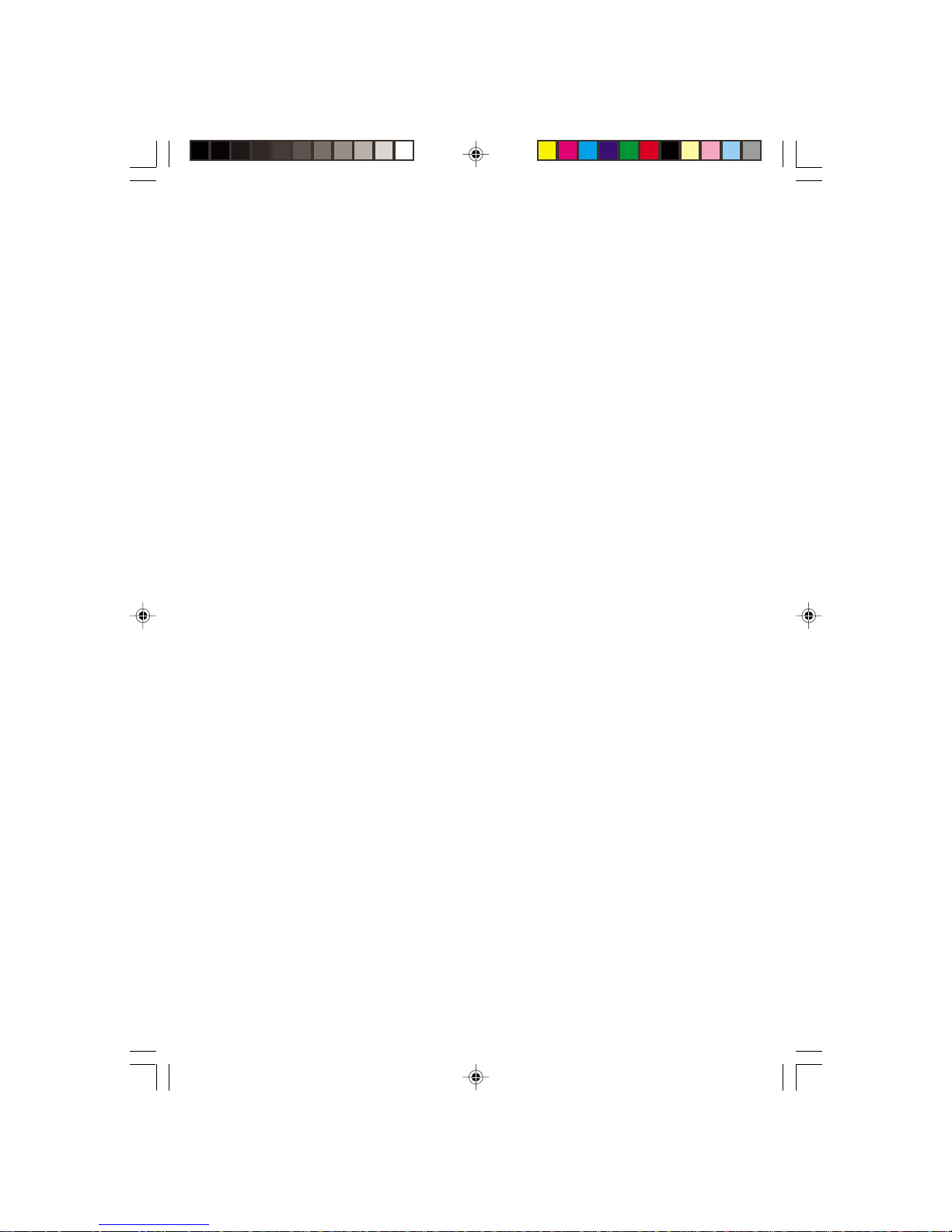
AR-151 156 F152 121E 151E FRONT NON EU 1.p65 04/01/01, 10:5610
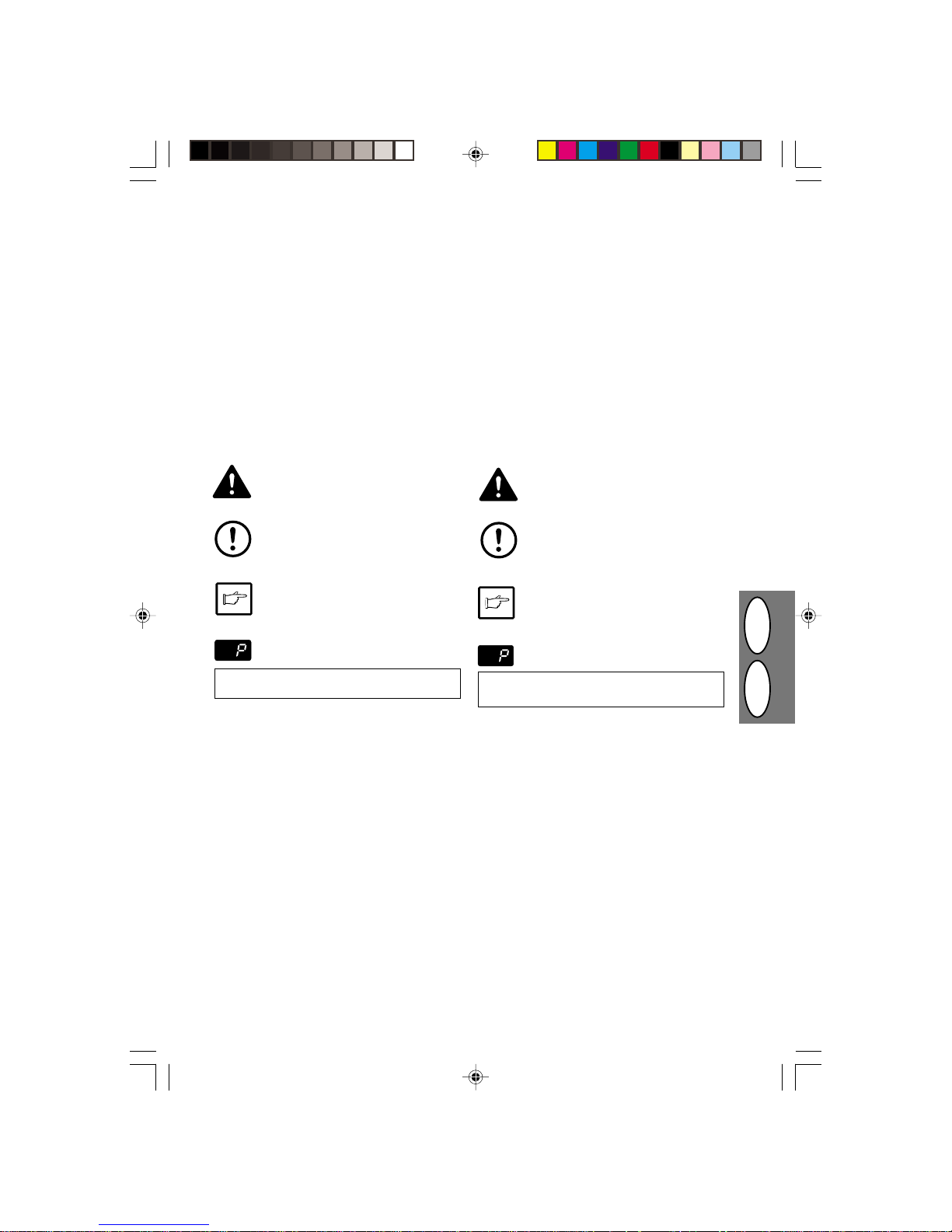
11
11
1
––
––
–
11
11
1
HGB
CONTENTSCONTENTS
CONTENTSCONTENTS
CONTENTS
TT
TT
T
ARAR
ARAR
AR
TT
TT
T
ALOMJEGYZÉKALOMJEGYZÉK
ALOMJEGYZÉKALOMJEGYZÉK
ALOMJEGYZÉK
Az Ön másológépének szerkezeti kialakítása könnyű,
megértést követő kezelést tesz lehetővé és ugyanakkor
kis helyet foglal el. Ahhoz, hogy hasznosítsa a másológép
összes funkcióját, előbb tanulmányozza át a kezelési
utasítást és ismerkedjék meg a másológéppel. Annak
érdekében, hogy gyorsan utána tudjon nézni a
másológép használata közben felmerülő kérdéseknek,
tartsa keze ügyében a kezelési utasítást.
A megvásárolt modelltõl függõen lehetséges, hogy
másológépe átvezetõ adagolóval (SPF), hátoldalt
átvezetõ adagolóval (R-SFP) és 250-íves
papíradagoló egységgel van felszerelve. Készülékét
képtávíróként és lézernyomtatóként is használhatja,
ha telepítve van a kiegészítõ felszerelésként kapható lézernyomtató kibõvítõ készlet.
Veszély
Meg-
jegyzés
Vigyázat
INTRODUCTIONINTRODUCTION
INTRODUCTIONINTRODUCTION
INTRODUCTION
BEVEZETÉSBEVEZETÉS
BEVEZETÉSBEVEZETÉS
BEVEZETÉS
A kezelési utasításban használt ábrákA kezelési utasításban használt ábrák
A kezelési utasításban használt ábrákA kezelési utasításban használt ábrák
A kezelési utasításban használt ábrák
A jelen kezelési utasításban az alábbi piktogramok
nyújtanak tájékoztatást a felhasználónak a másológép
kezelésével kapcsolatban.
Warns the user that injury to the user or
damage to the copier may result if the
contents of the warning are not properly
followed.
Cautions the user that damage to the copier
or one of its components may result if the
contents of the caution are not properly
followed.
Notes provide information relevant to the
copier regarding specifications, functions,
performance, operation and such, that may
be useful to the user.
A letter shown in the display indicates a
problem with the copier. (Please refer to
section 1-23 for a detailed explanation).
Note
Caution
Conventions used in this manualConventions used in this manual
Conventions used in this manualConventions used in this manual
Conventions used in this manual
In this manual, the following icons are used to provide
the user with information pertinent to the use of the
copier.
Part names ....................................................................... I
Operation panel.............................................................. III
Introduction ..................................................................1-1
A word on copier installation........................................ 1-2
Cautions .......................................................................1-4
Main features ...............................................................1-6
Loading copy paper .....................................................1-7
Paper ............................................................................1-8
Normal copying ............................................................1-9
Exposure adjustment/Photo copying ........................1-12
Automatic exposure adjustment ................................ 1-13
Reduction/Enlargement/Zoom................................... 1-14
Bypass feed (special paper) .....................................1-15
Two sided copying .....................................................1-16
Descriptions of special functions ..............................1-17
Toner save mode ....................................................... 1-18
User programs ...........................................................1-19
Toner car tridge replacement ..................................... 1-20
User maintenance ...................................................... 1-22
Misfeed removal...................................................... 1-23
Developer required ................................................... 1-25
Maintenance required .............................................. 1-25
Misfeed removal from SPF / R-SPF ...................... 1-26
Copier trouble .......................................................... 1-27
Status indicators ...................................................... 1-29
Specifications........................................................... 1-31
Optional equipment :
250-sheet paper feed unit (AR-DE9) ........................1-33
Warning
Illustrations in this manual refer to AR-F152Illustrations in this manual refer to AR-F152
Illustrations in this manual refer to AR-F152Illustrations in this manual refer to AR-F152
Illustrations in this manual refer to AR-F152
unless otherwise specified.unless otherwise specified.
unless otherwise specified.unless otherwise specified.
unless otherwise specified.
Arra figyelmezteti a felhasználót, hogy az itt
adott utasítás be nem tartása esetén
veszélyezteti saját testi épségét ill. kár
keletkezhet másológépében.
Arra figyelmezteti a felhasználót, hogy az itt
ismertetett elővigyázatossági intézkedés be
nem tartása esetén kár keletkezhet
másológépében vagy annak valamelyik
szerkezeti egységében.
A megjegyzés a másológép műszaki
leírásával, funkcióival, teljesítményével,
működésével kapcsolatos és egyéb a
felhasználó számára hasznos tudnivalót
közöl.
Betűt jelenít meg a kijelző egységen.
Az alkatrészek megnevezései.......................................... I
Kezelőmező .....................................................................I V
Bevezetés ..................................................................... 1-1
A másológép helyes telepítése .................................... 1-2
Elővigyázatossági rendszabályok ............................... 1-4
Fő műszaki tulajdonságok ............................................ 1-6
A másolópapír betöltése .............................................. 1-7
Papír ............................................................................. 1-8
Szokásos módon végzett másolás .............................. 1-9
Megvilágítás beállítása / fényképmásolás ................ 1-12
Automatikus megvilágítás beállítása .......................... 1-13
Kicsinyítés / nagyítás / zoom ..................................... 1-14
Megkerülő adagoló
(különleges rendeltetésű papírféleségek) .............. 1-15
Kétoldalas másolás .................................................... 1-16
A különleges funkciók leírása ..................................... 1-17
Festéktakarékos üzemmód ....................................... 1-18
Felhasználói programok ............................................. 1-19
Festékkazetta cseréje ................................................ 1-20
Alkalmazó által végzendő karbantartás .....................1-22
Papírbeszorulás megszűntetése ............................ 1-23
Elõhívóra van szükség ........................................... 1-25
Karbantartásra van szükség .................................. 1-25
Beszorult papír eltávolítása az SPF / R-SPF-ből .. 1-26
Hibakeresés/Állapotjelzők ....................................... 1-28
Állapotjelzők .............................................................. 1-30
Műszaki adatok ........................................................ 1-32
Kiegészítő felszerelés : 250-íves papíradagoló
egység (AR-DE9) .......................................................1-33
A jelen kezelA jelen kezel
A jelen kezelA jelen kezel
A jelen kezel
ési utasításban található ábrák az AR-ési utasításban található ábrák az AR-
ési utasításban található ábrák az AR-ési utasításban található ábrák az AR-
ési utasításban található ábrák az AR-
F152 as modellre vonatkoznak, amennyiben nincsF152 as modellre vonatkoznak, amennyiben nincs
F152 as modellre vonatkoznak, amennyiben nincsF152 as modellre vonatkoznak, amennyiben nincs
F152 as modellre vonatkoznak, amennyiben nincs
más megadva.más megadva.
más megadva.más megadva.
más megadva.
This copier has been designed to provide intuitive
operating ease while requiring a minimum amount of
space. To get full use of all copier features, be sure to
familiarize yourself with this manual and the copier.
For quick reference during copier use, keep this manual
in a handy location.
Depending on the model purchased,your copier can be
equipped with a Single Pass Feeder (SPF), a Reverse
Single Pass Feeder (R-SPF) and a 250-sheet paper
feeder unit. It can be used as a facsimile machine and
also as a laser printer if an optional printer upgrade kit
is installed. This manual describes only the copier
features. For description of the fax and printer features,
see their separate manual.
AR-151 156 F152 121E 151E NON EU GB-H 1.p65 09/01/01, 11:401

11
11
1
––
––
–
22
22
2
HGB
20cm
10cm
10cm
20cm
A A
A A
A
WW
WW
W
ORD ON COPIER INSTORD ON COPIER INST
ORD ON COPIER INSTORD ON COPIER INST
ORD ON COPIER INST
ALLAALLA
ALLAALLA
ALLA
TIONTION
TIONTION
TION
A MÁSOLÓGÉP HELA MÁSOLÓGÉP HEL
A MÁSOLÓGÉP HELA MÁSOLÓGÉP HEL
A MÁSOLÓGÉP HEL
YES TELEPÍTÉSEYES TELEPÍTÉSE
YES TELEPÍTÉSEYES TELEPÍTÉSE
YES TELEPÍTÉSE
A helytelen telepítés megrongálhatja a
másológépét. Kérjük, fogadja meg az alábbi
tanácsokat a másoló első telepítésekor és
más felállítási helyre történő áthelyezésekor.
Ha a másológépet hideg helyiségből
meleg helyiségbe viszi át, a gép
belsejében kondenzvíz kicsapódására
kerülhet sor. Ha ilyen állapotban
működteti a másológépet, silány
minőségű másolatot kaphat és egyéb
működési hibák léphetnek föl. Legalább
két óra hosszat hagyja a másológépet
szobahőmérsékleten, mielőtt üzembe
venné azt.
1. Ne telepítse másológépét olyan
helyiségekben, amelyek:
• párásak, nyirkosak vagy nagyon
porosak;
• közvetlen napsugárzásnak vannak
kitéve;
• nem rendelkeznek kielégítő
szellőztetéssel;
• szélsőséges hőmérséklet- vagy
páratartalom-ingadozásnak vannak
kitéve, pl. légkondicionáló berendezés
vagy fűtőtest közelében.
2. Bizonyosodjon meg arról, hogy a másoló
körül elegendő szabad hely van annak
kezeléséhez és megfelelő
szellőztetéséhez.
Improper installation may damage the
copier. Please note the following during
initial installation and whenever the copier is moved.
If the copier is moved from a cool
place to a warm place, condensation may form inside the copier.
Operation in this condition will
cause poor copy quality and malfunctions. Leave the copier at
room temperature for at least 2
hours before use.
1. Do not install your copier in areas that
are:
• damp, humid, or very dusty
• exposed to direct sunlight
• poorly ventilated
• subject to extreme temperature or
humidity changes, e.g., near an air
conditioner or heater.
2. Be sure to allow the required space
around the machine for servicing and
proper ventilation.
3. Száraz helyen tárolja a
festékkazettákat anélkül, hogy
használat elõtt kivenné azokat
eredeti csomagolásukból.
Ha ezek közvetlen napsugárzásnak
vagy túl nagy hõségnek vannak
kitéve, akkor rossz minõségû másolatokat kaphat.
4. Ne érintse meg a fényérzékeny
dobot (zöld térség). Összekarcolt
vagy összemaszatolt dob piszkos
másolatokat eredményez.
5. A másológépet a könnyű csatlakoztatás
érdekében hozzáférhető dugaszolóaljzat
közelében kell telepíteni. Olyan
dugaszolóaljzathoz csatlakoztassa a
másológépet, amelyet nem használ más
villamos készülékhez. Ha ugyanahhoz a
dugaszolóaljzathoz lámpafoglalat van
csatlakoztatva, akkor fényingadozásra
lehet számítani.
3. Store spare toner cartridges in a cool
place without removing from the
package before use.
If they are exposed to direct sunlight
or excessive heat, poor copy may
result.
4. Do not touch the photoconductive
drum (green portion). Scratches or
smudges on the drum will cause dirty
copies.
5. The copier should be installed near an
accessible power outlet for easy connection.
Connect the copier to a power outlet
which is not used for other electric
appliances. If a lighting fixture is connected to the same outlet, the light
may flicker.
AR-151 156 F152 121E 151E NON EU GB-H 1.p65 09/01/01, 11:402
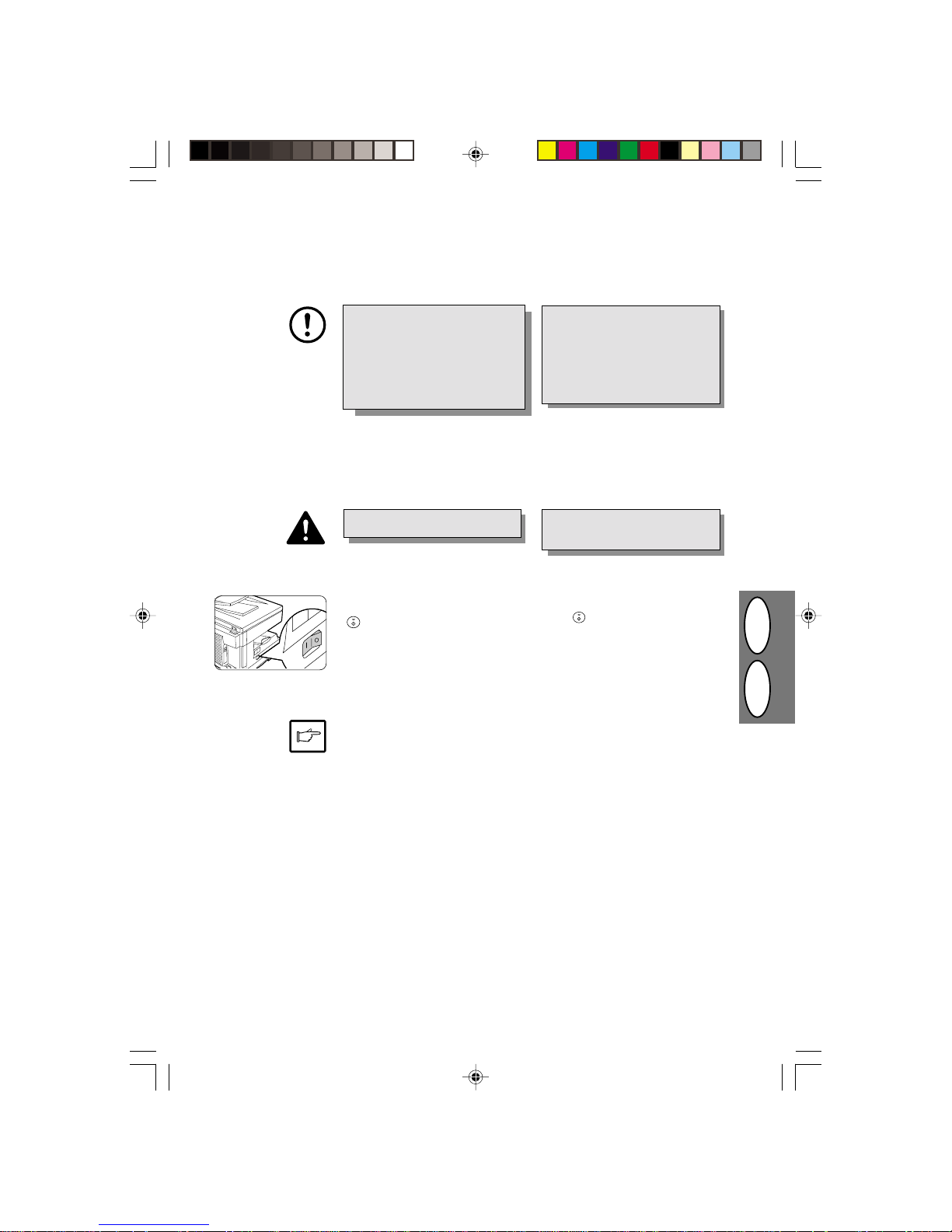
11
11
1
––
––
–
33
33
3
HGB
6. Bizonyosodjon meg arról, hogy a
másológép megszakítója KI pozícióban
van-e. Dugja be a géphez mellékelt
hálózati csatlakozó zsinórt a másológép
hátoldalán található dugaszolóaljzatba.
Ha nem abban az országban használja
másológépét, mint ahol vásárolta azt,
akkor bizonyosodjon meg arról, hogy a
helyi áramellátás megfelel-e az Ön által
használt modell specifikációjának. Ha
olyan dugaszoló aljzatba csatlakoztatja
másológépét, amely nem felel meg
tápegységének, akkor a másológép
helyrehozhatatlan kárt szenvedhet.
7. Dugaszolja a hálózati csatlakozó zsinór
másik végét a legközelebbi konnektorba.
Csak megfelelően leföldelt fali
csatlakozóaljzatba dugaszolja a
hálózati csatlakozó zsinórt.
Forgassa a másológép baloldalán található
megszakítót BE pozícióba. Ekkor kigyullad
a kész ( ) jelzőlámpa és a kezelőmezőn
található eredeti beállításokat mutató többi
jelzőlámpa is kigyullad ezzel jelezvén az
üzemkész állapotot.
Miután az utolsó másolás befejeztétől ill. az
áram bekapcsolásától számított előre
meghatározott tartamú idő másolási művelet
nélkül telt el, a másoló energiatakarékos
üzemmódba megy át.
Az energiatakarékos üzemmód beállításait
meg lehet változtatni. Lásd 1-19. oldal,
FELHASZNÁLÓI PROGRAMOK.
Az utolsó másolat elkészülte után a másoló
egy előre beállított idő elteltével visszatér
eredeti beállításaihoz. Az előre beállított
időtartamot (automatikus törlési időt) meg
lehet változtatni. Lásd 1-19. oldal,
FELHASZNÁLÓI PROGRAMOK.
The copier will enter a power save mode
once the set time has elapsed without any
copier operation after the last copy of a
run is made or power is turned on.
The settings of the power save modes
can be modified. See page 1-19, USER
PROGRAMS.
The copier will return to the initial settings
a preset amount of time after the last copy
is made. The preset amount of time (auto
clear time) can be changed. See page 119, USER PROGRAMS.
Only insert the power cord into a
properly grounded wall socket.
Turn the power switch on the left side of
the copier to the "ON" position. The ready
(
) indicator will light up and other
indicators which show the initial settings
of the operation panel will also light up to
indicate the ready condition.
7. Plug the other end of the power cord
into the nearest outlet.
If you use the copier in a country
other than the country where the
copier was purchased, you will need
to make sure that your local power
supply is compatible with your model. If you plug the copier into an
incompatible power supply, severe
damage to the copier may result.
6. Ensure that the power switch of the
copier is in the OFF position. Insert the
attached power cord into the power
cord socket at the rear of the copier.
AR-151 156 F152 121E 151E NON EU GB-H 1.p65 09/01/01, 11:413
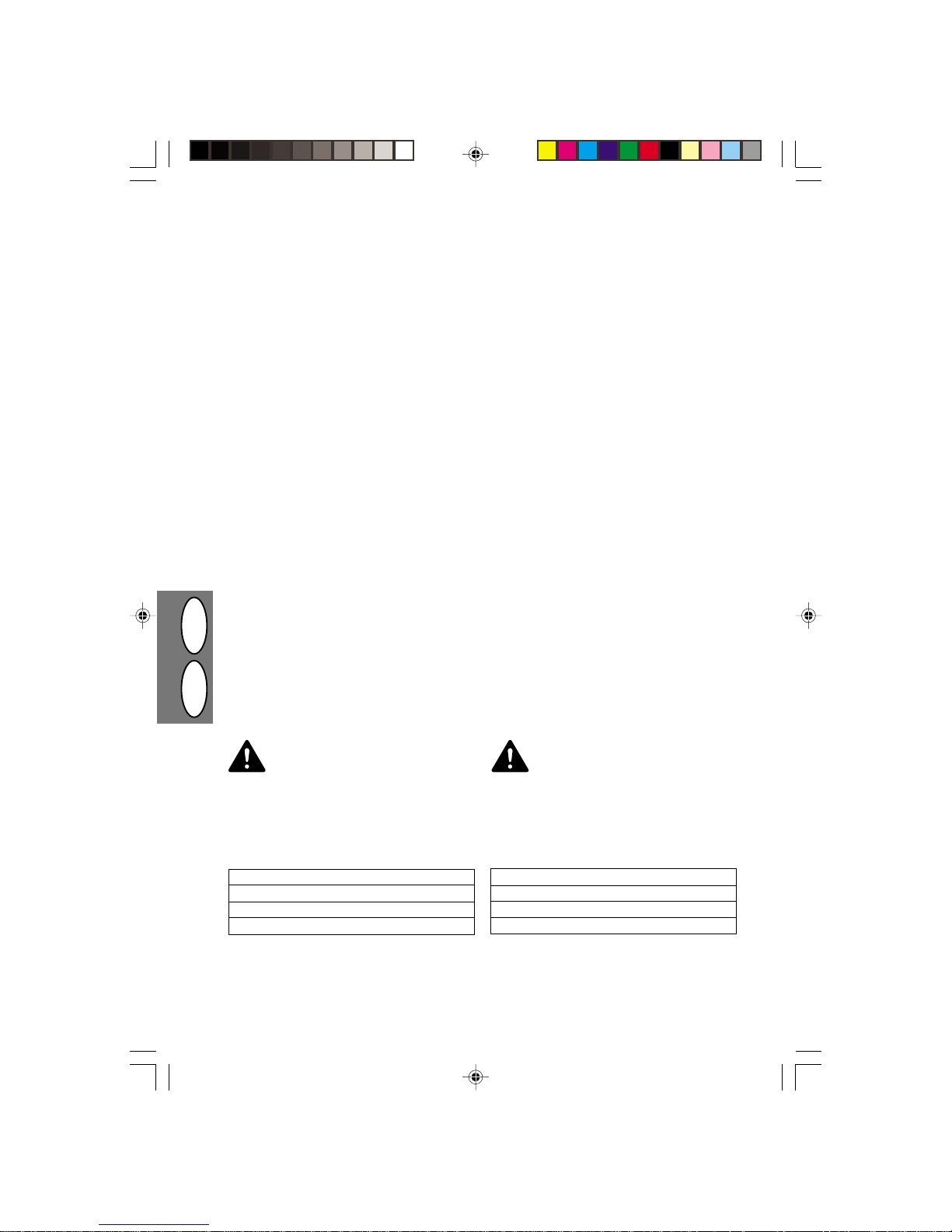
11
11
1
––
––
–
44
44
4
HGB
CACA
CACA
CA
UTIONSUTIONS
UTIONSUTIONS
UTIONS
ELŐVIGYÁZAELŐVIGYÁZA
ELŐVIGYÁZAELŐVIGYÁZA
ELŐVIGYÁZA
TOSSÁGI RENDSZABÁLTOSSÁGI RENDSZABÁL
TOSSÁGI RENDSZABÁLTOSSÁGI RENDSZABÁL
TOSSÁGI RENDSZABÁL
YOKYOK
YOKYOK
YOK
Másológépe használatakor kövesse az alábbi
elővigyázatossági rendszabályokat!
• Szilárd, egyenes felületre állítsa fel másológépét.
• Ne telepítse másológépét nedves vagy poros
helyiségekben.
• Ne kapcsolja gyorsan ki-be a fénymásolót!
Kikapcsolás után várjon 10-15 másodpercig, és csak
azután kapcsolja vissza a gépet!
• Fogyóeszközök pótlása előtt a gépet ki kell
kapcsolni.
• Ha huzamosabb ideig nem használja másológépét,
például ha szabadságra megy, kapcsolja ki a hálózati
megszakítót és húzza ki a hálózati csatlakozó zsinórt
a konnektorból.
• A festékráolvasztás körzete forró. Óvatosan járjon
el itt a beszorult papír eltávolításakor.
• A másológép átköltöztetéskor bizonyosodjon meg
arról, hogy a hálózati megszakító ki van kapcsolva és
húzza ki a hálózati csatlakozó zsinórt a
konnektorból.
• Ne nézzen közvetlenül a fényforrásba. Ellenkező
esetben veszélyezteti szeme világát.
• Ne takarja le a másolót nedves takaróval, ruhával
vagy műanyag fóliával, miközben az csatlakoztatva
van a hálózatra. Ezzel meggátolja a hősugárzást,
aminek következtében tűz keletkezhet.
• Ha az itt leírtaktól eltérő működtetési eljárásokat,
beállításokat és teljesítményt alkalmaz,
egészségre ártalmas sugárzásnak teheti ki magát.
Class 1 Laser productClass 1 Laser product
Class 1 Laser productClass 1 Laser product
Class 1 Laser product
Invisible laser radiation when open and interlocks defeated. Avoid exposure to beam. At
the production line, the output power of the
scanner unit is adjusted to 0.6 MILLIWATT
PLUS 13.4 PCTS and is maintained constant
by the operation of the Automatic Power
Control (APC).
Cautions on laserCautions on laser
Cautions on laserCautions on laser
Cautions on laser
Wave length 785 nm - 795 nm
Pulse times 11.82 µs / 7 mm
Output power 0.17 mW ± 0.01 mW
OSZTÁLYBA SOROLT LÉZEROSZTÁLYBA SOROLT LÉZER
OSZTÁLYBA SOROLT LÉZEROSZTÁLYBA SOROLT LÉZER
OSZTÁLYBA SOROLT LÉZER
Kinyitott állappotban és athildalt
reteszelések esetén láthatatlan
lézersugárzás. Kerülje a sugárzást. A
lapolvasó egység kimenőteljesítménye a
gyártó műhelyében 0,6 MILL-WATT PLUSZ
13,4 %-ra került beállításra, amit az
automatikus teljesítményszabályozó (APC)
működése tart állandó értéken.
Elővigyázatossági intézkedések lézer használatáhozElővigyázatossági intézkedések lézer használatához
Elővigyázatossági intézkedések lézer használatáhozElővigyázatossági intézkedések lézer használatához
Elővigyázatossági intézkedések lézer használatához
Hullámhossz 785 nm - 795 nm
Impulzusidő 11,82 µs / 7 mm
kimenőteljesítmény 0,17 mW ± 0,01 mW
Follow the cautions below when using this copier.
• The fusing area is hot. Exercise care in this area
when removing misfed paper.
• Do not look directly at the light source. Doing so may
damage your eyes.
• Do not switch the copier rapidly on and off. After
turning the copier off, wait 10 to 15 seconds before
turning it back on.
• Copier power must be turned off before installing
any supplies.
• Place the copier on a firm, level surface.
• Do not install the copier in a humid or dusty location.
• When the copier is not used for long time, for
example during prolonged holidays, turn the power
switch off and remove the power cord from the outlet.
• When moving the copier, be sure to turn the power
switch off and remove the power cord from the outlet.
• Do not cover the copier with a dust cover, cloth or
plastic film while the power is on. Doing so may
prevent heat radiation, damaging the copier.
• Use of controls or adjustments or performance of
procedures other than those specified herein may
result in hazardous radiation exposure.
AR-151 156 F152 121E 151E NON EU GB-H 1.p65 09/01/01, 11:414
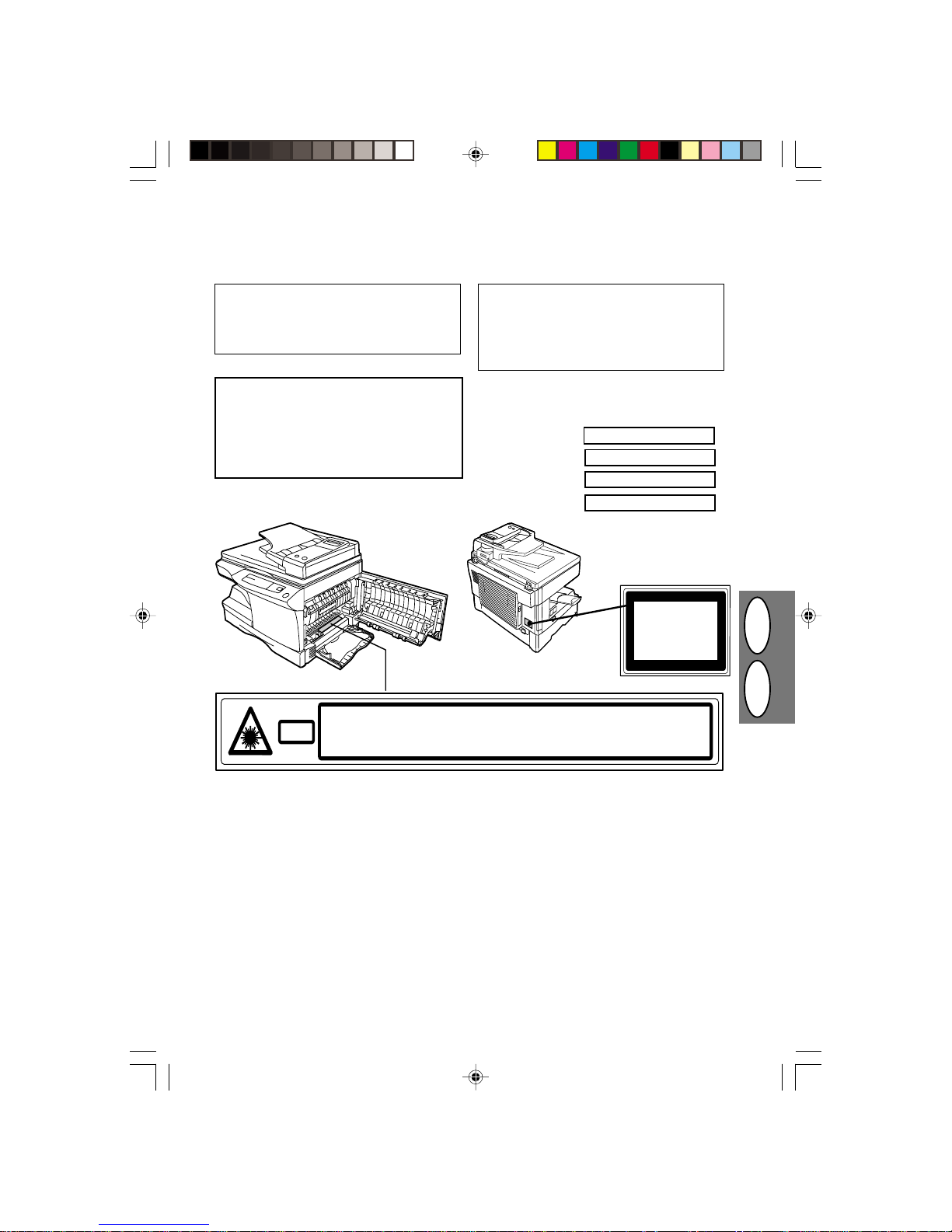
11
11
1
––
––
–
55
55
5
HGB
KLASS 1 LASERAPPARAT
LUOKAN 1 LASERLAITE
LASER KLASSE 1
CLASS 1 LASER PRODUCT
CAUTION
VORSICHT
ADVARSEL
ADVERSEL
VARNING
VARO!
INVISIBLE LASER RADIATION WHEN OPEN AND INTERLOCKS DEFEATED.
AVOID EXPOSURE TO BEAM.
UNSICHTBARE LASERSTRAHLUNG WENN ABDECKUNG GEÖFFNET UND
SICHERHEITSVERRIEGELUNG ÜBERERÜCKT. NICHT DEM STRAHL AUSSETZEN.
USYNLIG LASERSTRÅLING VED ÅBNING, NÅR SIKKERHEDSAFBRYDERE ER
UDE AF FUNKTION. UNDGA UDSAETTELSE FOR STRÅLING.
USYNLIG LASERSTRÅLING NÅR DEKSEL ÅPNES OG SIKKERHEDSLÅS BRYTES.
UNNGÅ EKSPONERING FOR STRÅLEN.
OSYNLIG LASERSTRÅLNING NÄR DENNA DEL ÄR ÖPPNAD OCH SPÄRRAR ÄR
URKOPPLADE. STRÅLEN ÄR FARLIG. BETRAKTA EJ STRÅLEN.
AVATTAESSA JA SUOJALUKITUS OHITETTAESSA OLET ALTTIINA NÄKYMÄTÖNTÄ
LASERSÄTEILYLLE. ÄLÄ KATSO SÄTEESEEN.
Laserstrahl
Class 1
Laser Product
Laser Klasse 1
VAROITUS!VAROITUS!
VAROITUS!VAROITUS!
VAROITUS!
LAITTEEN KÄYTTÄMINEN MUULLA KUIN TÄSSÄ
KÄYTTÖOHJEESSA MAINITULLA TAVALLA SAATTAA
ALTISTAA KÄYTTÄJÄN TURVALLISUUSLUOKAN 1
YLITTÄVÄLLE NÄKYMÄTTÖMÄLLE LASERSÄTEILYLLE.
VARNINGVARNING
VARNINGVARNING
VARNING
OM APPARATEN ANVÄNDS PÅ ANNAT SÄTT ÄN I DENNA BRUKSANVISNING SPECIFICERATS, KAN ANVÄNDAREN UTSÄTTAS FÖR OSYNLIG LASER-STRÅLNING,
SOM ÖVERSKRIDER GRÄNSEN FÖR LASERKLASS 1.
Vigyázat!Vigyázat!
Vigyázat!Vigyázat!
Vigyázat!
Ez a termék egy alacsonyáramú lézerberendezést
tartalmaz. A folyamatosan biztonságos üzemeltetés
érdekében ne távolítsunk el semmilyen fedelet, és
ne próbálkozzunk hozzáférni a termék belsö
részeihez. Minden szervizelési müveletet bízzunk a
képesített szakemberekre.
CautionCaution
CautionCaution
Caution
This product contains a low power laser device. To
ensure continued safety do not remove any cover or
attempt to gain access to the inside of the product.
Refer all servicing to qualified personnel.
AR-151 156 F152 121E 151E NON EU GB-H 1.p65 09/01/01, 11:415
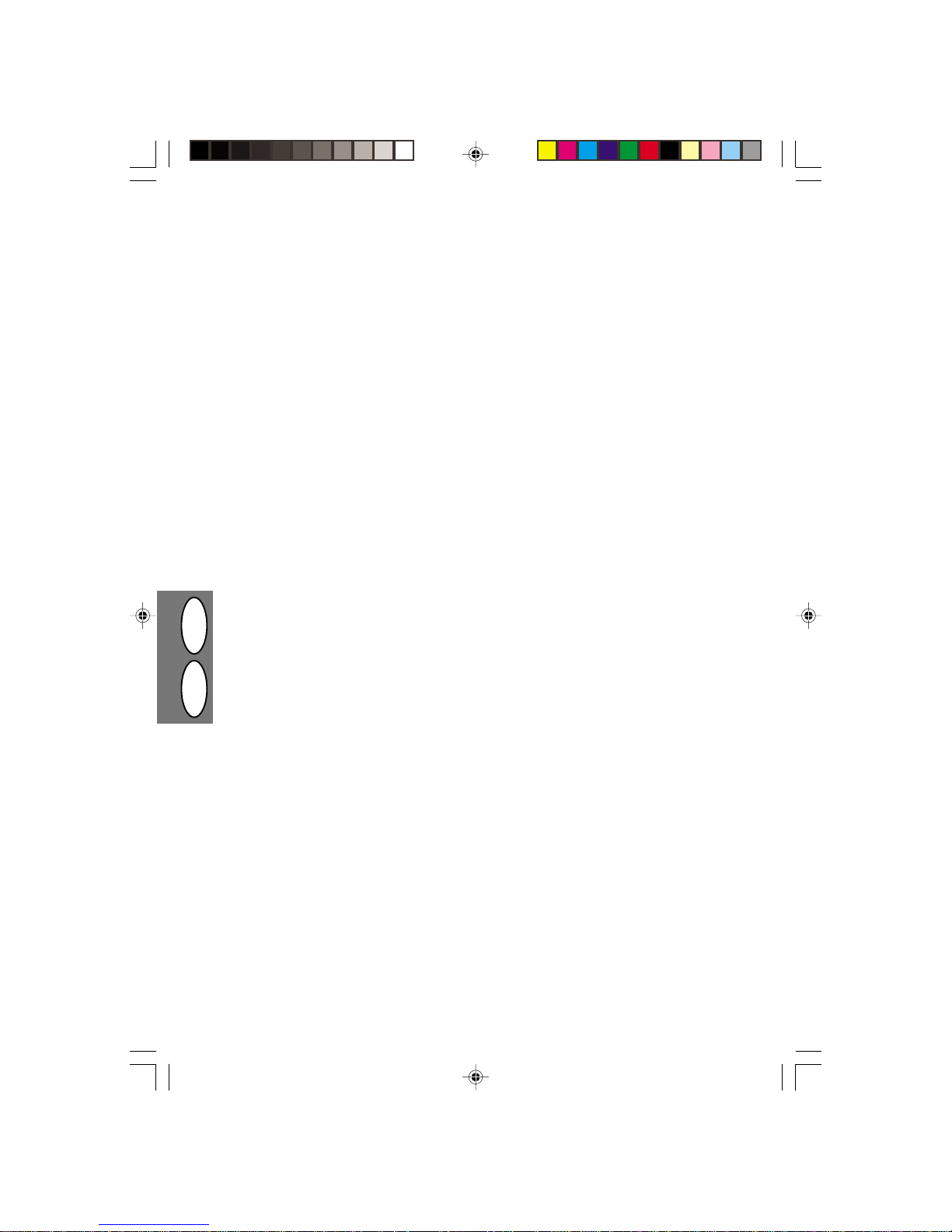
11
11
1
––
––
–
66
66
6
HGB
MAIN FEAMAIN FEA
MAIN FEAMAIN FEA
MAIN FEA
TURESTURES
TURESTURES
TURES
FŐ MŰSZAKI TULAJDONSÁGOKFŐ MŰSZAKI TULAJDONSÁGOK
FŐ MŰSZAKI TULAJDONSÁGOKFŐ MŰSZAKI TULAJDONSÁGOK
FŐ MŰSZAKI TULAJDONSÁGOK
1
Nagy sebességű lézeres másolásNagy sebességű lézeres másolás
Nagy sebességű lézeres másolásNagy sebességű lézeres másolás
Nagy sebességű lézeres másolás
• Mivel a felmelegedési idő nullával egyenlő,
közvetlenül a hálózati megszakító bekapcsolása
után megkezdheti a másolást.
• Az első másolat elkészítésének ideje 9,6 másodperc
(normális üzemmódban).
• A másolási sebesség 12 másolat/perc (AR-121 E)
ill. 15 másolat/perc (egyéb modelleknél), amely
érték az irodai alkalmazások követelményeihez
igazodik és lehetõvé teszi az Ön számára, hogy
fokozza munkájának hatékonyságát.
2
Kiváló minőségű digitális képKiváló minőségű digitális kép
Kiváló minőségű digitális képKiváló minőségű digitális kép
Kiváló minőségű digitális kép
• A gép teljesítménye 600 dpi felbontású kiváló
minőségű képek másolását teszi lehetővé.
• Az automatikus megvilágítási üzemmódon
túlmenően a megvilágítási idő öt fokozatban történő
kézi beállítása is lehetséges.
• A fényképezés üzemmódot is használhatja,
amelynek köszönhetően olyan kényes féltónusú
képekről is világos másolatot készíthet, mint
például a fekete-fehér és színes fényképek.
3
A legfontosabb másolási funkciókA legfontosabb másolási funkciók
A legfontosabb másolási funkciókA legfontosabb másolási funkciók
A legfontosabb másolási funkciók
• A zoom funkcióval végzett másolás lehetővé teszi
a másolási arány 50% és 200% közötti 1%-os
lépésekben történő beállítását.
• Maximálisan 99 példány folyamatos másolása is
lehetséges.
• A másológépen az átvezető adagolón (SPF) (AR-
F152) vagy a hátoldalt átvezető adagolón (AR-156)
keresztül lehet önműködő dokumentumadagolást
végezni.
• Másológépét festéktakarékos üzemmódra is
beállíthatja, amivel megközelítőleg 10%-kal
csökkenti a festékfogyasztást.
• A másolón olyan felhasználói programok állnak
rendelkezésre, amelyek segítségével a felhasználó
saját igényeinek megfelelően állíthatja be /
módosíthatja a másoló funkcióit.
• A másológépen kétoldalas másolatok önműködő
készítése is lehetséges (AR-156).
4
Egyszer beszkenneli / Sokszor kinyomtatjaEgyszer beszkenneli / Sokszor kinyomtatja
Egyszer beszkenneli / Sokszor kinyomtatjaEgyszer beszkenneli / Sokszor kinyomtatja
Egyszer beszkenneli / Sokszor kinyomtatja
(kivétel: AR-121E)
• A másológép 1 oldal adatait rögzítő átmenti tárral
van felszerelve. A másoló memóriája lehetővé
teszi, hogy az eredeti példányt csak egyszer
szkennelje be, majd arról maximálisan 99 másolatot
készítsen.
Ez a műszaki tulajdonság
zökkenőmentesebb munkafolyamatot tesz
lehetővé, csökkenti a másológép működése által
keltett zajt és a lapolvasó szerkezet kopását. Ez a
funkció növeli a készülék megbízhatóságát.
5
Környezetbarát konstrukcióKörnyezetbarát konstrukció
Környezetbarát konstrukcióKörnyezetbarát konstrukció
Környezetbarát konstrukció
• Helytakarékossági okokból a papírkirakó szerkezet
be van építve a másológépbe.
• A másológép készenléti állapotában használhatja
az előfűtő és az automatikus árammegszakító
üzemmódot.
6
Nyomtatás funkcióNyomtatás funkció
Nyomtatás funkcióNyomtatás funkció
Nyomtatás funkció
• Ha a másológépet kiegészítő nyomtatókészlettel
szereli fel, lézerprinterként is használhatja azt.
7
Kiegészítő felszerelésekKiegészítő felszerelések
Kiegészítő felszerelésekKiegészítő felszerelések
Kiegészítő felszerelések
• A kiegészítő felszerelésként kapható átvezető
adagoló (SPF) maximálisan 30 ívig terjedően teszi
lehetővé az önműködő dokumentumadagolást.
(AR-151)
• A másológépet kiegészítő felszerelésként kapható
250-íves papíradagoló egységgel lehet felszerelni,
hogy a két papírtálca együttes használatával 500
ív teljes kapacitást lehessen elérni. (kivétel: AR-
121E és AR-151E)
• Mód van a kiegészítõ felszerelésként kapható
képtávíró bõvítõ készlet telepítésére a fax
funkciók használata céljából. (AR-151).
1
High-speed laser copyingHigh-speed laser copying
High-speed laser copyingHigh-speed laser copying
High-speed laser copying
• Since warm-up time is zero, copying can be
started immediately after the power switch is
turned on.
• First-copy time is only 9.6 seconds (normal
mode).
• Copying speed is 12 copies (AR-121E) or 15
copies/min. (for other models) , which adapts
to business use, allowing improvement of
working efficiency.
2
Digital high-quality imageDigital high-quality image
Digital high-quality imageDigital high-quality image
Digital high-quality image
• High-quality image copying with 600 dpi can
be performed.
• In addition to the automatic exposure mode,
the manual exposure can be adjusted in five
steps.
• The photo mode copying function which allows
clear copying of delicate halftone original images
such as monochrome photos and color photos
can be used.
3
Substantial copying functionsSubstantial copying functions
Substantial copying functionsSubstantial copying functions
Substantial copying functions
• Zoom copying from 50% to 200% in 1% increments can be performed.
• A maximum of 99 copies can be selected.
• Automatic document feeding through the
single pass feeder (SPF) (AR-F152) or the
reversing single pass feeder (R-SPF) (AR-
156) can be performed.
• Toner save mode for reducing toner consumption by approximately 10% can be set.
• User programs which allow setting/modification of functions for customer’s needs are
provided.
• Automatic two-sided copying can be performed (AR-156)
4
Scan once/Print many (except for AR-121E)Scan once/Print many (except for AR-121E)
Scan once/Print many (except for AR-121E)Scan once/Print many (except for AR-121E)
Scan once/Print many (except for AR-121E)
• This copier is equipped with a 1-page memory
buffer. This memory allows the copier to scan an
original once only and make up to 99 copies. This
feature allows for improved workflow, reduced
operating noise from the copier and reduced
wear and tear on the scanning mechanism. This
feature provides for a higher reliability.
5
Environmentally friendly designEnvironmentally friendly design
Environmentally friendly designEnvironmentally friendly design
Environmentally friendly design
• Paper output tray is housed in the copier for
space saving.
• Preheat mode and auto power shut-off mode
are provided to reduce power consumption in
standby mode.
6
Printer featurePrinter feature
Printer featurePrinter feature
Printer feature
• This copier can be used as a laser printer by
installing an optional printer upgrade kit.
7
Optional featuresOptional features
Optional featuresOptional features
Optional features
• An optional single pass feeder (SPF) allow
automatic document feeding of up to 30
sheets. (AR-151)
• An optional 250-sheet paper feed unit can be
installed to allow a total capacity of 500 sheets
with two paper trays.(except for AR-121E/AR151E)
• An optional facsimile expansion kit can be installed to allow fax features. (AR-151)
AR-151 156 F152 121E 151E NON EU GB-H 1.p65 09/01/01, 11:416
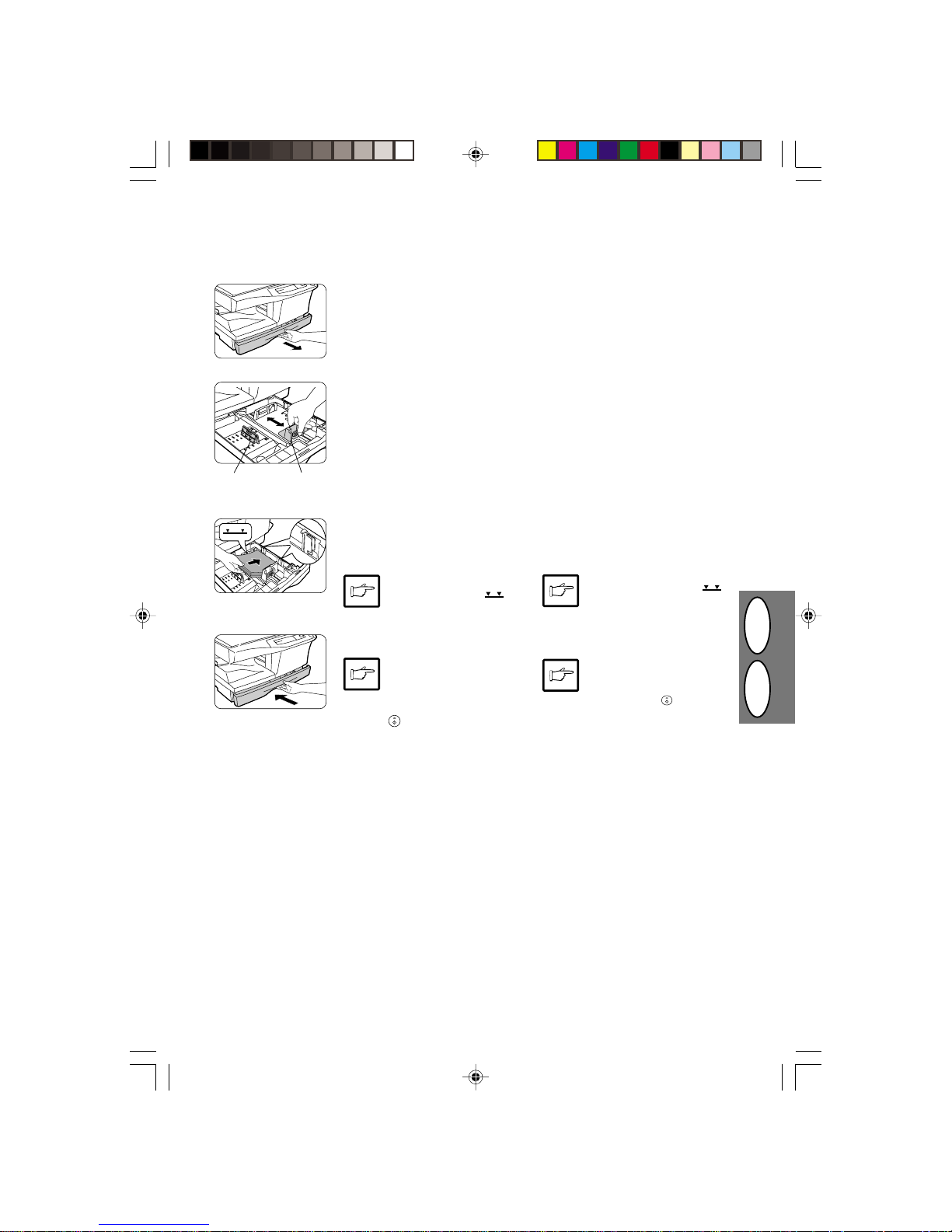
11
11
1
––
––
–
77
77
7
HGB
b
a
LOLO
LOLO
LO
ADING COPY PADING COPY P
ADING COPY PADING COPY P
ADING COPY P
APERAPER
APERAPER
APER
A MÁSOLÓPA MÁSOLÓP
A MÁSOLÓPA MÁSOLÓP
A MÁSOLÓP
APÍR BETÖLAPÍR BETÖL
APÍR BETÖLAPÍR BETÖL
APÍR BETÖL
TÉSETÉSE
TÉSETÉSE
TÉSE
2. Igazítsa a papírtálcán a vezetősínt a
másolópapír szélességéhez és
hosszúságához. Fogja meg a vezetősín a
fogantyúját és a papír szélességének
megfelelően csúsztassa be azt.
Csúsztassa a b vezetősínt a megfelelő
hasítékba, amint azt a tálcán látható jelzés
mutatja.
1. Emelje föl a papírtálca fogantyúját és húzza
ki a papírtálcát mindaddig, amíg meg nem
akad.
3. Hajtogassa szét legyezőszerűen a
papírköteget és helyezze be azt a
papírtálcába. Bizonyosodjon meg arról,
hogy a papírlap szélei a sarokleszorító
kapcsok alá kerültek.
Ne helyezzen be a maximális
töltésszintet jelző vonalnál ( )
magasabb papírköteget. A vonal
túllépése papírbeszorulást idézhet
elő.
4. Tolja vissza óvatosan a papírtálcát a
másolóba.
Ha a villogó P -ét anélkül kívánja
törölni, hogy ismét beindítaná a
másolást, nyomja meg a törlés (>)
gombot. Ekkor kialszik a villogó P
és kigyullad a kész ( ) jelzőlámpa.
3. Fan the copy paper and insert it into
the tray. Make sure the edges go under
the corner hooks.
Do not load paper above the
maximum height line (
).
Exceeding the line will cause a
paper misfeed.
4. Gently push the paper tray back into
the copier.
After loading copy paper, to
cancel the blinking "P" without
restarting copying, press the
clear (
>
) key. The "P" in the
display will go out and the ready
(
) indicator will light up.
2. Adjust the paper guides on the paper
tray to the copy paper width and
length. Squeeze the lever of paper
guide a and slide the guide to match
with the width of the paper.
Move paper guide b to the appropriate
slot as marked on the tray.
1. Raise the handle of the paper tray and
pull the paper tray out until it stops.
AR-151 156 F152 121E 151E NON EU GB-H 1.p65 09/01/01, 11:417

11
11
1
––
––
–
88
88
8
HGB
PP
PP
P
APÍRAPÍR
APÍRAPÍR
APÍR
PAPERPAPER
PAPERPAPER
PAPER
* Do not use envelopes that have metal clasps, plastic snappers, string closures, windows, linings, self-adhesive,
patches or synthetic materials. These will cause physical damage to the copier.
**For paper weighing from 110 to 128 g/m², A4 is the maximum size that can be fed through the manual bypass.
• Special papers such as transparency film and labels must be fed one sheet at a time through the manual bypass.
Proper storageProper storage
Proper storageProper storage
Proper storage
1. Store the supplies in a location that is:
• clean and dry,
• at a stable temperature,
• not exposed to direct sunlight.
2. Store copy paper in the wrapper and lying flat.
• Paper stored out of the wrapper or in packages
standing on end may curl or get damp, resulting
in paper misfeeds.
For best copying results, be sure to use only
SHARP Genuine Supplies which are designed, engineered, and tested to maximize
the life and performance of SHARP copiers.
Look for the Genuine Supplies label on the
toner package.
Type of media Size Weight
Type of paper feeding
Paper tray Standard paper A4 56 to 80 g/m²
B5
A5
Bypass tray Standard paper and thick paper A4 52 to 128 g/m²**
B5
A5
A6
Special Transparency A4
media film
Envelope* International DL
International C5
Commercial 10
Monarch
* Ne használjon olyan borítékot, amelyen fémkapcsok, műanyag csíptetők, zsineges lezárások, ablakok, bélések, öntapadó
fülek, felragasztott címkék vagy műanyag fóliák találhatók. Ez másológépének megrongálódásához vezethet.
** A 110 és 128 g/m˛ közötti súlyú papír esetében A4 a legnagyobb papírformátum, amelyet a kézi megkerülőadagolón
keresztül lehet betáplálni
• Olyan speciális papírféleségeknél, mint pl. átlátszó fóliák és címkék, az íveket egyenként kell beadagolni a kézi
megkerülőadagolón keresztül.
A lehető legjobb másolási minőség elérése
érdekében ügyeljen arra, hogy csak olyan
eredeti SHARP fogyóeszközt használjon,
amelyek a SHARP másológépek élettartamának
és teljesítményének maximális fokozása céljából
kerültek kifejlesztésre, megtervezésre és
tesztelésre. Ügyeljen a festékkazetta
csomagolásán található eredeti fogyóeszközre
utaló címkére.
Helyes tárolásHelyes tárolás
Helyes tárolásHelyes tárolás
Helyes tárolás
1. Olyan helyiségben tárolja a fogyóeszközöket, amelyek
• tiszták és szárazak,
• állandó hőmérsékletűek,
• nincsenek kitéve közvetlen napsugárzásnak.
2. A másolópapírt eredeti kartondobozában, laposan
fektetve tárolja.
• A nem az eredeti kartondobozában vagy felállított
csomagolásban tárolt másolópapír hullámossá válhat
vagy megnedvesedhet, ami papírbeszoruláshoz vezet.
Papírbetöltés
Másolóközeg jellege Méret Súly
típusa
Papírtálca Szabványos papír A4 56 – 80 g/m
2
B5
A5
Megkerülő- Szabványos papír és A4 52 – 128 g/m2**
adagoló-tálca vastag papír B5
A5
Speciális Átlátszó A4
másoló- fólia
közeg
Boríték* International DL papíralak
International C5 papíralak
Commercial 10 papíralak
Monarch papíralak
Be sure to use only genuine SHARP parts and supplies.
Ügyeljen arra, hogy csak eredeti SHARP
alkatrészeket és fogyóeszközöket használjon.
AR-151 156 F152 121E 151E NON EU GB-H 1.p65 09/01/01, 11:418
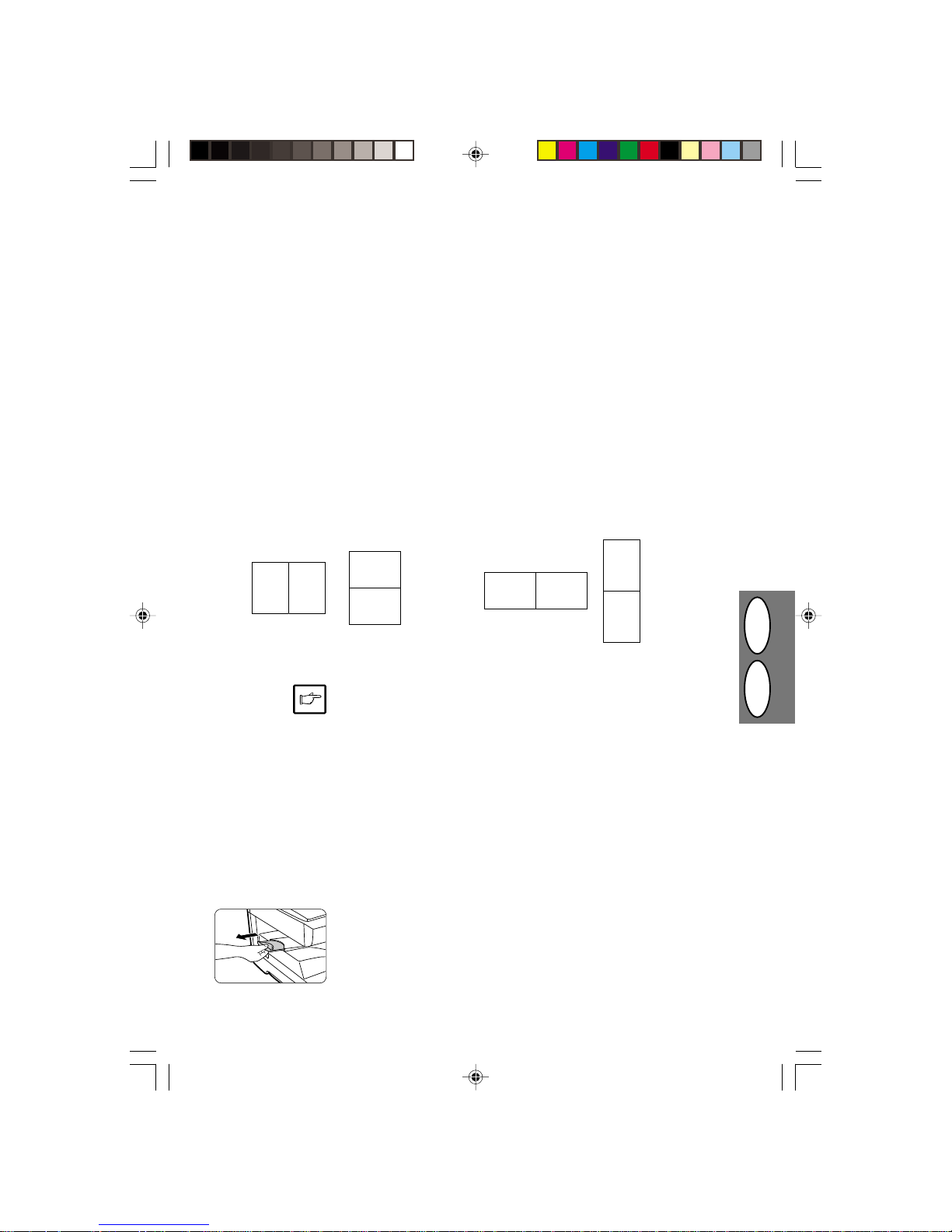
11
11
1
––
––
–
99
99
9
HGB
A
A
A A
A
A
A A
NORMAL COPYINGNORMAL COPYING
NORMAL COPYINGNORMAL COPYING
NORMAL COPYING
SZOKÁSOS MÓDON VÉGZETT MÁSOLÁSSZOKÁSOS MÓDON VÉGZETT MÁSOLÁS
SZOKÁSOS MÓDON VÉGZETT MÁSOLÁSSZOKÁSOS MÓDON VÉGZETT MÁSOLÁS
SZOKÁSOS MÓDON VÉGZETT MÁSOLÁS
Ez a másológép két eredeti példány adagolására szolgáló
állomással rendelkezik 0 átvezető adagolóval (SPF) a
dokumentumok automatikus beadagolása céljából és
üveglappal, amelyre kézzel kell ráfektetni az eredeti példányt.
Az SPF maximálisan 30 ív A5-tól B4-ig terjedő formátumú és
52 és 90 g/m2 közötti súlyú eredeti példány befogadására
alkalmas. (AR-F152)
Az átvezető adagolót (SPF) az AR-151 modellhez is lehet
kiegészítő felszerelésként használni.
Az AR-156-höz:
Ez a másoló két dokumentumberakó állomással, önműködő
dokumentumadagolásra szolgáló hátoldalt átvezető
adagolóval és a dokumentumok kézi elhelyezésére szolgáló
üveglappal van felszerelve. Az R-SPF 30 ív A5 B4 formátumú és
52 90g/m˛ súlyú eredeti példány befogadására alkalmas.
Ha az R-SPF-ből végzi a másolást, a kétoldalas eredeti
példányokat a nélkül is másolhatja, hogy kézzel meg kellene
fordítania azokat. Ezzel a másológéppel önműködően is
készíthet kétoldalas másolatokat. Ha egyoldalas eredeti
példányról készít kétoldalas másolatokat, a másolás
betájolásánál hosszú élre állítás vagy rövid élre állítás között
lehet választani.
1. Ensure that paper of the desired size
is set in the paper tray. See page 1-7,
LOADING COPY PAPER. When copying onto paper larger than A4 size, pull
the paper output tray extension out.
This copier has two document input stations – a single
pass feeder (SPF) for automatic document feeding and
an original table for manual handling of documents. The
SPF is designed to hold up to 30 originals measuring
from A5 to B4 and weighing from 52 to 90 g/m². (ARF152)
The Single Pass Feeder (SPF) can also be used for AR151 model as an option.
For AR-156 :
This copier has two document input stations -reversing
single pass feeder (R-SPF) for automatic document
feeding and an original table for manual handling of
documents. The R-SPF is designed to hold up to 30
originals measuring from A5 to B4 and weighing from 52
to 90g/m
2
.
When copying from the R-SPF, two-sided originals can
be copied without having to manually turn them over.
Automatic two-sided coying can also be performed with
this copier. When copying from one-sided originals to
two-sided copies,copying orientation can be selected
betwen Tun on Long Edge and Turn on Short Edge.
For AR-156 :
• When making two-sided copies from the
original table, the copy paper size must
be A4.Non-standard size paper cannot be
used with the R-SPF.
• When making two-sided copies from the
R-SPF, a multiple number of copies cannot
be set.
• When making two-sided copies, the
bypass tray cannot be used.
• When using two-sided invoice size
originals from the R-SPF, be sure to place
them in the landscape orientation.
Otherwise, an original misfeed will occur.
Turn on Long Edge
Hosszú élre állítás
Turn on Short Edge
Rövid élre állítás
Az AR-156-höz:
• Ha az üveglapról készít kétoldalas
másolatokat, akkor a papírformátumnak A4
esnek kell lennie. Az R-SPF-hez nem
használhatók szabványostól eltérő formátumú
papírok.
• Ha az R-SPF-ből készít kétoldalas
másolatokat, akkor nem állítható be a másolat
többszörös kinyomtatásának opciója.
• Kétoldalas másolatok készítésekor a
megkerülőadagoló-tálca nem használható.
• Ha kétoldalas ‘invoice formátumú eredeti
példányt másol az R-SPF-ből, akkor
bizonyosodjon meg arról, hogy fekvő
formátumnak megfelelő tájolásban helyezte el
azt. Ellenkező esetben az eredeti példány
beszorulhat.
1. Bizonyosodjon meg arról, hogy a kívánt
méretű papír található a papírtálcában.
Lásd. 1-7. old. A MÁSOLÓPAPÍR
BETÖLTÉSE. Ha A4-es méretnél nagyobb
papírra szeretne másolni, húzza ki az
adagolótálca hosszabbító elemét!
AR-151 156 F152 121E 151E NON EU GB-H 1.p65 09/01/01, 11:419
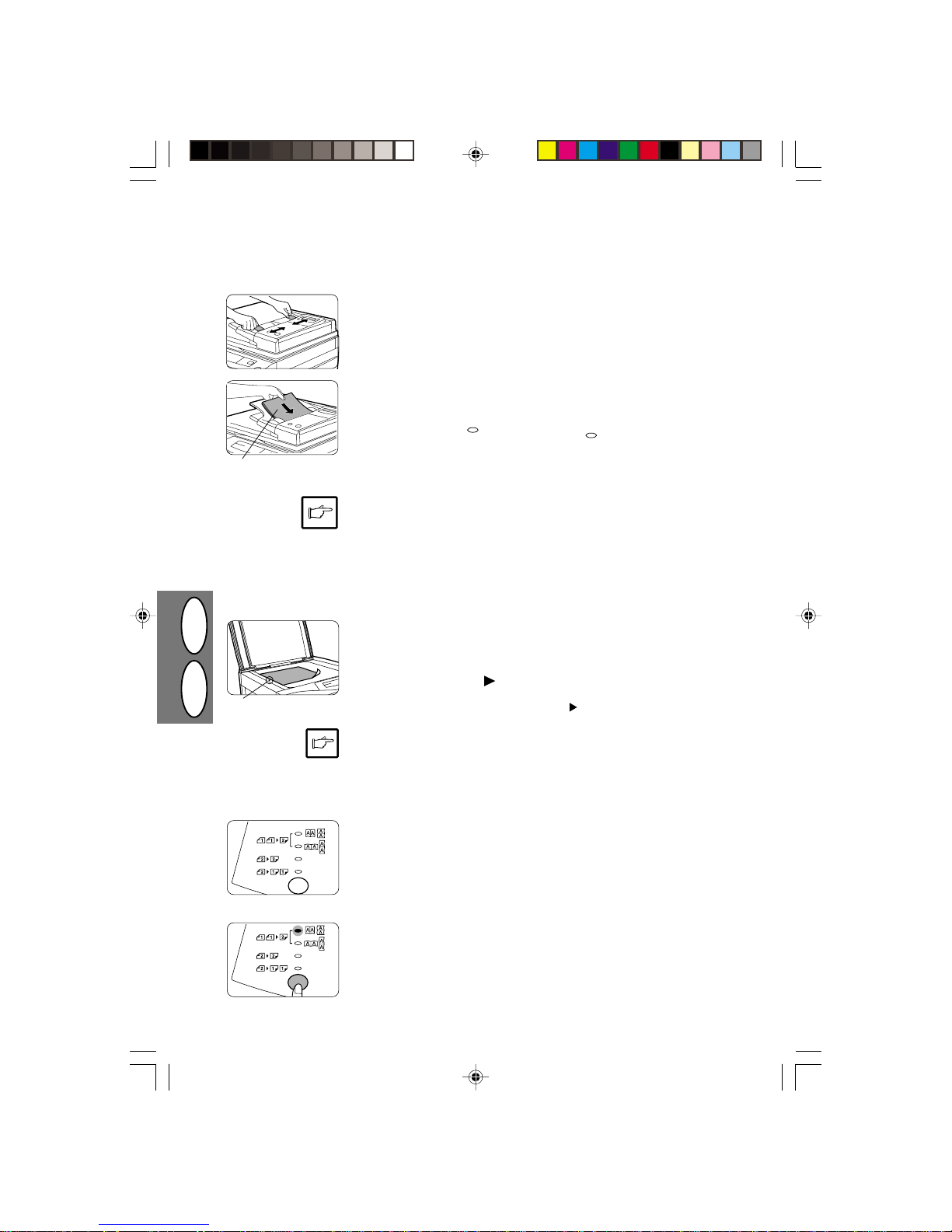
11
11
1
––
––
–
1010
1010
10
HGB
AR-156
AR-156
When copying a book or an original which
has been folded or a crumpled original,
press down the original cover lightly. If
the original cover is not securely closed,
the copies may be striped or blurred.
3. Select the desired original to copy
mode. (AR-156)
A.A.
A.A.
A.
When copying in the one-sided to one-When copying in the one-sided to one-
When copying in the one-sided to one-When copying in the one-sided to one-
When copying in the one-sided to onesided mode:sided mode:
sided mode:sided mode:
sided mode:
Ensure that no indicator is lit among
the original to copy indicators.
B.B.
B.B.
B.
When copying in a one-sided to two-When copying in a one-sided to two-
When copying in a one-sided to two-When copying in a one-sided to two-
When copying in a one-sided to twosided mode:sided mode:
sided mode:sided mode:
sided mode:
Use the original to copy key to select
the desired one-sided to two-sided
copying mode (Turn on Long Edge or
Turn on Short Edge). See the
illustrations on page 1-9.
2. Turn the power switch on.
3. Place the original(s) face up in the
document feeder tray or face down on the
original table.
A.A.
A.A.
A.
When using the SPF or the R-SPFWhen using the SPF or the R-SPF
When using the SPF or the R-SPFWhen using the SPF or the R-SPF
When using the SPF or the R-SPF
(1) Make sure that no original is left on
the original table.
(2) Adjust the original guides to the size
of original.
(3) Set the originals face up in the doc-
ument feeder tray. Go to step 6.
B.B.
B.B.
B.
When using the original tableWhen using the original table
When using the original tableWhen using the original table
When using the original table
1. Open the original cover.
2. Place the original face down on the
original table. Align it with the original
scale and the centering (
) mark.
• Before feeding originals in the document
feeder tray, be sure to remove any staples
or paper clips from them.
• The SPF or the R-SPF (
) indicator on
the operation panel will light up. If this
indicator does not light up, the originals
are not properly set or the SPF or the RSPF is not properly closed.
• Badly damaged originals may misfeed in
the SPF or in the R-SPF. It is recommended that such originals be copied
from the original table.
• Special originals such as transparency
film should not be fed via the SPF or the
R-SPF, but should be placed directly on
the original table.
mark/Jel
Orginal face up
Eredeti a nyomat felszínével
felfelé
2. Kapcsolja be a hálózati kapcsolót.
3. Helyezze az eredeti példányt a nyomat
felületével felfelé a dokumentumadagoló
tálcába vagy, a nyomat felszínével lefelé, az
üveglapra.
A.A.
A.A.
A.
Az SPF vagy az R- SPF használatánál:Az SPF vagy az R- SPF használatánál:
Az SPF vagy az R- SPF használatánál:Az SPF vagy az R- SPF használatánál:
Az SPF vagy az R- SPF használatánál:
(1) Bizonyosodjon meg arról, hogy nem
maradt eredeti példány az üveglapon.
(2) Igazítsa az eredeti példány vezetősínjeit
az eredeti példány méreteihez.
(3) Helyezze az eredeti példányokat az
adagolótálcára úgy, hogy a nyomat felfelé
nézzen.Haladjon tovább a 6. lépéssel.
• Mielőtt beadagolná az eredeti példányokat
az eredetit adagoló tálcába, távolítson el róluk
minden gémkapcsot vagy fűzőkapcsot.
• A kezelőmezőn felgyulladt az SPF vagy az
R-SPF ( ) jelzőlámpa. Ha nem gyullad fel ez
a jelzőlámpa, akkor az eredeti példányok
nincsenek megfelelően behelyezve, vagy az
SPF vagy az R-SPF nincs rendesen becsukva.
• Erősen sérült eredetik beszorulhatnak az
SPF-be vagy az R-SPF-be. Azt tanácsoljuk,
hogy az ilyen eredetiket az üveglapról másolja.
• Az olyan különleges rendeltetésű eredetiket,
mint átlátszó fóliákat, nem szabad az SPF-en
vagy az R-SPF-en keresztül adagolni, hanem
közvetlenül az üveglapra kell helyezni
B.B.
B.B.
B.
Az eredeti példány elhelyezéséreAz eredeti példány elhelyezésére
Az eredeti példány elhelyezéséreAz eredeti példány elhelyezésére
Az eredeti példány elhelyezésére
szolgáló üveglap használatakorszolgáló üveglap használatakor
szolgáló üveglap használatakorszolgáló üveglap használatakor
szolgáló üveglap használatakor
1. Nyissa ki az eredeti példány letakarására
szolgáló csapófedelet.
2. Helyezze az eredeti példányt a nyomat
felszínével lefelé az üveglapra. Igazítsa
hozzá azt az eredeti példány méretét
mutató beosztáshoz és a központosító
( ) jelhez.
Könyvek vagy olyan eredeti példányok
másolásakor, amelyek előzőleg össze voltak
hajtva vagy szamárfülesek voltak, nyomja le
enyhén az eredeti példány lefedésére szolgáló
csapófedelet. Ha a csapófedél nincs rendesen
becsukva, akkor a másolatok csíkossá vagy
elmosódottá válhatnak.
3. Válassza ki a másolni kívánt eredeti
példánynak megfelelő üzemmódot. (AR-
156)
A.A.
A.A.
A.
Amikor egyoldalas eredetirőlAmikor egyoldalas eredetiről
Amikor egyoldalas eredetirőlAmikor egyoldalas eredetiről
Amikor egyoldalas eredetiről
egyoldalas másolatot készít:egyoldalas másolatot készít:
egyoldalas másolatot készít:egyoldalas másolatot készít:
egyoldalas másolatot készít:
Bizonyosodjon meg arról, hogy a
másolandó eredeti jelzőlámpái közül egy
sem világít.
B. Amikor egyoldalas eredetiről kétoldalasB. Amikor egyoldalas eredetiről kétoldalas
B. Amikor egyoldalas eredetiről kétoldalasB. Amikor egyoldalas eredetiről kétoldalas
B. Amikor egyoldalas eredetiről kétoldalas
másolatot készít:másolatot készít:
másolatot készít:másolatot készít:
másolatot készít:
Használja a másolandó eredeti gombot a
kívánt egyoldalas eredetiről kétoldalas
másolat üzemmód kiválasztása céljából
(hosszú élre állítás vagy rövid élre állítás).
Lásd a 1-9. oldalon található illusztrációt.
AR-151 156 F152 121E 151E NON EU GB-H 1.p65 09/01/01, 11:4110
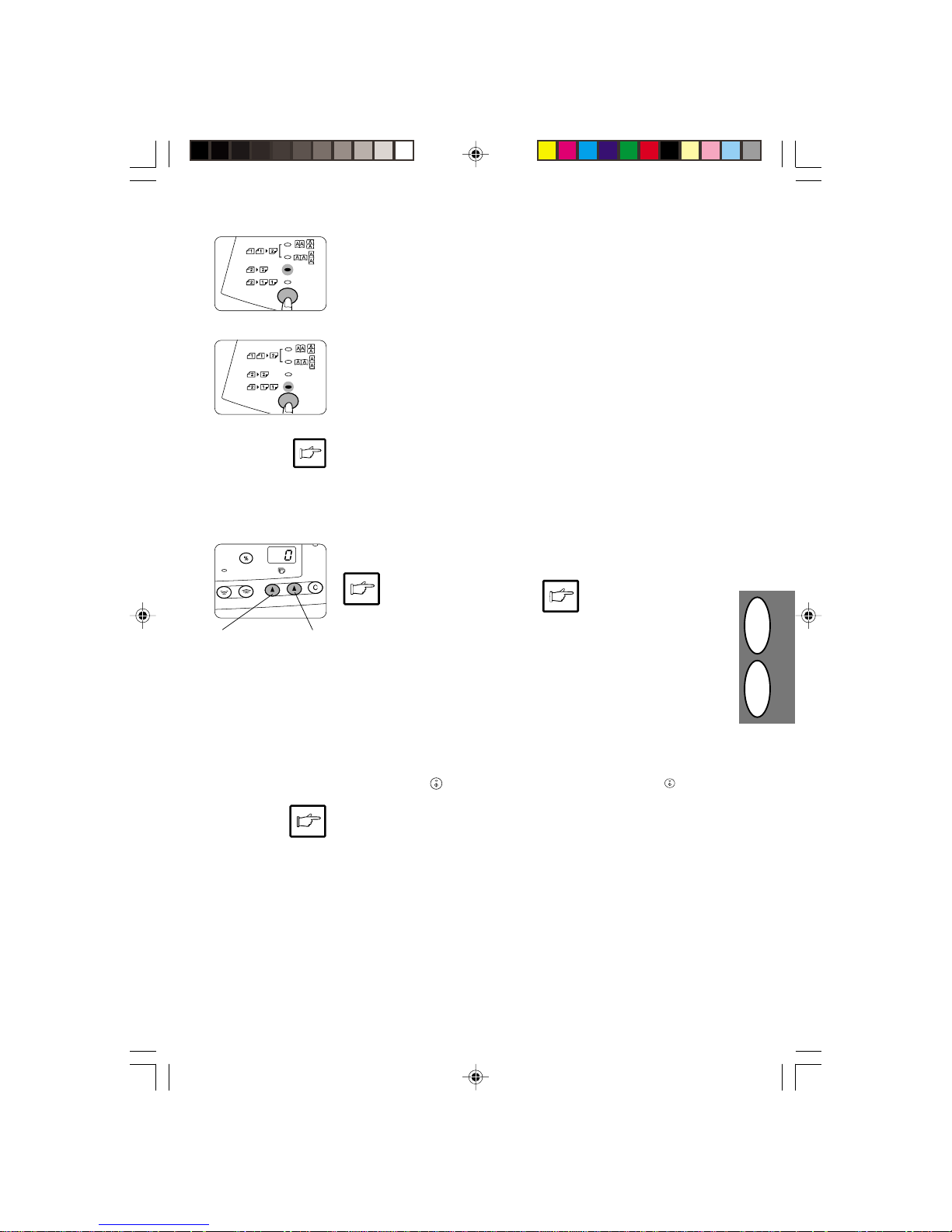
11
11
1
––
––
–
1111
1111
11
HGB
ZOOM
AR-156
AR-156
T ens digit
Kétjegyű
számok
Unit digit
Egyjegyű
számok
C.C.
C.C.
C.
When copying in the two-sided to two-When copying in the two-sided to two-
When copying in the two-sided to two-When copying in the two-sided to two-
When copying in the two-sided to twosided mode:sided mode:
sided mode:sided mode:
sided mode:
Use the original to copy key to select
the two-sided to two-sided copying
mode. The originals must be set in the
RSPF before this mode can be set
(step 3).
D.D.
D.D.
D.
When copying in the two-sided to one-When copying in the two-sided to one-
When copying in the two-sided to one-When copying in the two-sided to one-
When copying in the two-sided to onesided mode:sided mode:
sided mode:sided mode:
sided mode:
Use the original to copy key to select
the two-sided to one-sided copying
mode. The originals must have been
set in the RSPF in step 3.
• Paper sizes that can be used in the
duplex mode are letter, legal, and
invoice. (When copying from the
original table in the duplex mode, only
A4 size paper can be used.)
• The bypass tray cannot be used in the
duplex mode.
• Press the right copy quantity key to
set the unit digit from 0 to 9. This key
will not change the tens digit.
• Press the left copy quantity key to set
the tens digit from 1 to 9.
4. Set the number of copies using the two
copy quantity (
<,<
) keys.
• Press the clear (
>
) key to
clear an entry if a mistake is
made.
• A single copy can be made with
the initial setting, i.e., when “0”
is displayed.
5. Press the print ( ) key.
To display the number of copies made
in a continuous run, press the left copy
quantity key.
To stop copying in the middle of a run,
press the clear (
>
) key. Copying will
stop and the number in the display will
be reset to “0”.
C.C.
C.C.
C.
Amikor kétoldalas eredetiről kétoldalasAmikor kétoldalas eredetiről kétoldalas
Amikor kétoldalas eredetiről kétoldalasAmikor kétoldalas eredetiről kétoldalas
Amikor kétoldalas eredetiről kétoldalas
másolatot készít:másolatot készít:
másolatot készít:másolatot készít:
másolatot készít:
Használja a másolandó eredeti gombot a
kívánt kétoldalas eredetiről kétoldalas
másolat üzemmód kiválasztása céljából.
Ahhoz, hogy beállíthassa ezt az
üzemmódot, előbb be kell helyezni eredeti
példányokat az R-SPF-be (3. lépés).
D.D.
D.D.
D.
Amikor kétoldalas eredetirõl egyoldalasAmikor kétoldalas eredetirõl egyoldalas
Amikor kétoldalas eredetirõl egyoldalasAmikor kétoldalas eredetirõl egyoldalas
Amikor kétoldalas eredetirõl egyoldalas
másolatoz készít:másolatoz készít:
másolatoz készít:másolatoz készít:
másolatoz készít:
Használja a másolandó eredeti gombot a kívánt
kétoldalas eredetirõl egyoldalas másolat
üzemmód kiválasztása céljából. Az eredeti
példányokat elõbb a 3. lépésben be kell
helyezni az R-SPF-be.
• A duplex egységben használható
papírformátumok a „letter“ (13x16), a „legal“
(10x16), és az „invoice“. (Ha az üveglapról
másol duplex üzemmódban, akkor csak A4es formátumú papírt szabad használnia).
• A megkerülőadagoló-tálcát nem lehet
használni a duplex üzemmódban.
• A jobboldali másolandó példányok száma
gomb megnyomásával a 0-tól 9-ig terjedő
egyes számjegyeket írhatja be. Ennek a
gombnak a megnyomásával nem
változtathatja meg a tízes számjegyeket.
• A baloldali másolandó példányok száma
gomb megnyomásával az 1-től 9-ig terjedő
tízes számjegyeket írhatja be.
5. Nyomja meg a nyomtatás ( ) gombot.
A folyamatos másolási munkamenet során
készített másolatok számának kijelzéséhez
nyomja meg a baloldali másolandó
példányok száma gombot. ˇHa munkamenet
közben kívánja félbeszakítani a másolást,
nyomja meg a törlés (>) gombot. Ekkor
leáll a másolás és a kijelzőben látható szám
0 -ra állítódik vissza.
4. Írja be a példányszámot a másolandó
példányok száma gombok (
<,<
)
segítségével.
• Téves beírását a törlés (
>
) gomb
megnyomásával helyesbítheti.
• Az eredeti beállítások változtatása
nélkül egy példányt másolhat, ekkor
0 látható a kijelzőben.
AR-151 156 F152 121E 151E NON EU GB-H 1.p65 09/01/01, 11:4111
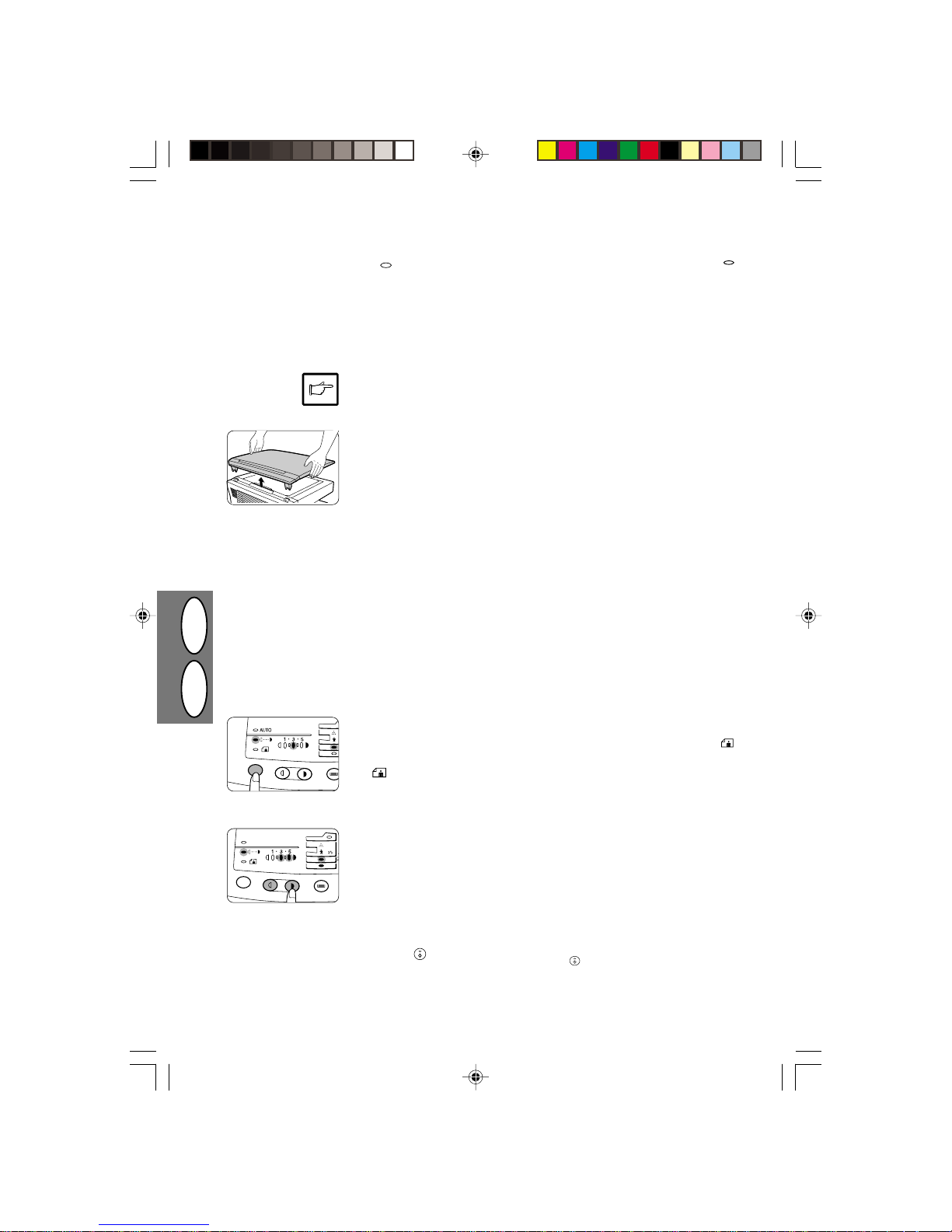
11
11
1
––
––
–
1212
1212
12
HGB
q
AUTO
AR-151
EXPOSURE ADJUSTMENT/PHOEXPOSURE ADJUSTMENT/PHO
EXPOSURE ADJUSTMENT/PHOEXPOSURE ADJUSTMENT/PHO
EXPOSURE ADJUSTMENT/PHO
TT
TT
T
O COPYINGO COPYING
O COPYINGO COPYING
O COPYING
MEGVILÁGÍTÁS BEÁLLÍTÁSA / FÉNYKÉPMÁSOLÁSMEGVILÁGÍTÁS BEÁLLÍTÁSA / FÉNYKÉPMÁSOLÁS
MEGVILÁGÍTÁS BEÁLLÍTÁSA / FÉNYKÉPMÁSOLÁSMEGVILÁGÍTÁS BEÁLLÍTÁSA / FÉNYKÉPMÁSOLÁS
MEGVILÁGÍTÁS BEÁLLÍTÁSA / FÉNYKÉPMÁSOLÁS
1. Helyezze be az eredeti példányt és
ellenőrizze a másolópapír formátumát.
2. A kézi (=) vagy fényképezés ( )
üzemmód kiválasztásához nyomja meg a
megvilágítási üzemmódot kiválasztó
gombot.
Az automatikus megvilágítási üzemmódban rendszerint nincs
szükség az optikai fedettség beállítására. Az optikai fedettség
kézi beállításához vagy fényképek másolásához a másolat optikai
fedettségét egymást követő öt lépésben lehet beállítani.
3. A megvilágítási szint beállításához használja
a világos ({) és sötét (}) gombot.
A 2-es megvilágítási szint kiválasztásakor
egy időben felgyullad az azt a szintet jelző
két bal kéz felől legközelebb eső
jelzőlámpa. A 4-es megvilágítási szint
kiválasztásakor pedig egy időben felgyullad
az azt a szintet jelző két jobb kéz felől
legközelebb eső jelzőlámpa.
4. Írja be a példányszámot a másolandó
példányok száma gombok (
<,<
)
segítségével és nyomja meg a nyomtatás
( ) gombot.
2. To reattach the original cover, reverse
the above procedure.
Setting a large originalSetting a large original
Setting a large originalSetting a large original
Setting a large original
The original cover can be removed to
allow copying of bulky objects.
1. Simply lift the original cover straight
up.
Stream feeding modeStream feeding mode
Stream feeding modeStream feeding mode
Stream feeding mode
If the stream feeding mode has been
enabled using user program No.4, the
SPF (
) indicator will blink approximately
5 seconds after printing of all copies from
the SPF is complete. While this indicator
is blinking, any new originals placed in the
document feeder tray will be fed and
copied automatically. See page 1-19,
USER PROGRAMS.
While the copier is in the stream feeding
mode for copying, do not set any originals
for facsimile transmission. (AR-F152)
2. A csapófedél visszahelyezéséhez fordított
sorrendben végezze el a fenti műveletet.
Széles eredeti példány behelyezéseSzéles eredeti példány behelyezése
Széles eredeti példány behelyezéseSzéles eredeti példány behelyezése
Széles eredeti példány behelyezése
Nagy helyet elfoglaló tárgyak másolása
céljából el lehet távolítani az eredeti példány
letakarására szolgáló csapófedelet.
1. Egyszerűen emelje föl egyenesen az eredeti
példány letakarására szolgáló
csapófedelet.
Folyamatos betáplálási üzemmódFolyamatos betáplálási üzemmód
Folyamatos betáplálási üzemmódFolyamatos betáplálási üzemmód
Folyamatos betáplálási üzemmód
Ha a gépet a 4. számú felhasználói
programban, vagyis sorozatadagoló
üzemmódban használja, akkor az SPF (
)
kijelző az adagolótálcából készített összes
másolat kinyomtatása után még kb. 5
másodpercig villog.Ennek az üzemmódnak
a beállításához ld. 1-19. old.,FELHASZNÁLÓI PROGRAMOK c. fejezet.
Miközben a másológép másolás céljából
folyamatos beadagolási üzemmódban van, ne
helyezzen be eredeti példányt telefax közvetítése
céljából. (AR-F152)
1. Set the original and check the copy
paper size.
2. Press the exposure mode selector key
to select the manual (
=
) or photo
(
) mode.
Copy density adjustment is not required for most
originals in the automatic exposure mode.
To adjust the copy density manually or to copy photographs, the exposure level can be adjusted in five steps
manually.
3. Use the light (
{
) and dark (}) keys
to adjust the exposure level.
If exposure level 2 is selected, the two
left-handmost indicators for that level
will light up simultaneously. Also, if
level 4 is selected, the two righthandmost indicators for that level will
light up simultaneously.
4. Set the number of copies using the
copy quantity (<,<) keys and press
the print (
) key.
AR-151 156 F152 121E 151E NON EU GB-H 2.p65 11/01/01, 09:4112
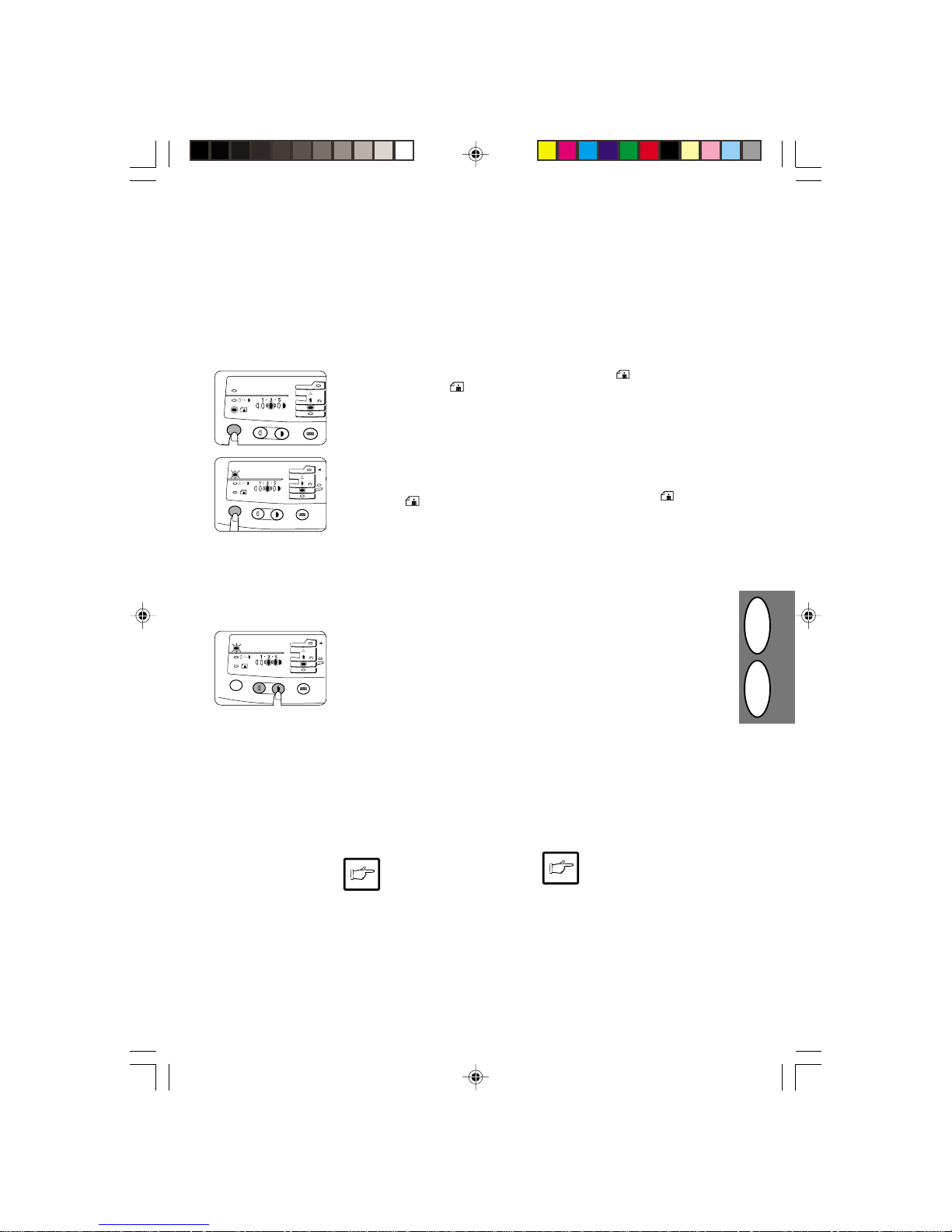
11
11
1
––
––
–
1313
1313
13
HGB
AUTO
q
AUTO
q
AUTO
q
AA
AA
A
UTUT
UTUT
UT
OMAOMA
OMAOMA
OMA
TIC EXPOSURE ADJUSTMENTTIC EXPOSURE ADJUSTMENT
TIC EXPOSURE ADJUSTMENTTIC EXPOSURE ADJUSTMENT
TIC EXPOSURE ADJUSTMENT
AUTOMAAUTOMA
AUTOMAAUTOMA
AUTOMA
TIKUS MEGVILÁGÍTÁS BEÁLLÍTÁSATIKUS MEGVILÁGÍTÁS BEÁLLÍTÁSA
TIKUS MEGVILÁGÍTÁS BEÁLLÍTÁSATIKUS MEGVILÁGÍTÁS BEÁLLÍTÁSA
TIKUS MEGVILÁGÍTÁS BEÁLLÍTÁSA
1. A fényképezés ( ) üzemmód kiválasztása
céljából nyomja meg a megvilágítási
üzemmódot kiválasztó gombot.
2. Nyomja meg és kb. 5 másodpercig tartsa
benyomva a megvilágítási üzemmódot
kiválasztó gombot.
Ekkor kialszik a fénykép ( ) jelzőlámpa
és az AUTO jelzőlámpa elkezd villogni.
Attól függően, hogy melyik automatikus
megvilágítási szintet választotta ki, egy
vagy két megvilágítás jelzőlámpa gyullad
föl.
3. A világos ({) vagy sötét (}) gomb
megnyomásával állíthat be kívánsága
szerint világosabb vagy sötétebb
megvilágítási szintet.
A 2-es megvilágítási szint kiválasztásakor
egy időben felgyullad az azt a szintet jelző
két bal kéz felől legközelebb eső
jelzőlámpa. A 4-es megvilágítási szint
kiválasztásakor pedig egy időben felgyullad
az azt a szintet jelző két jobb kéz felől
legközelebb eső jelzőlámpa.
4. Nyomja meg a megvilágítási szintet
kiválasztó gombot. Az AUTO jelzőlámpa
abbahagyja a villogást és elkezd állandó
fénnyel világítani.
• A fenti módon beállított
automatikus megvilágítási szint
mindaddig érvényben marad, amíg
ugyanezzel az eljárásmóddal meg
nem változtatja azt.
Az automatikus megvilágítási szintet az Ön másolási igényeinek
megfelelően lehet beállítani.
1. Press the exposure mode selector key
to select the photo (
) mode.
The automatic exposure level can be adjusted to suit
your copying needs.
2. Press and hold down the exposure
mode selector key for approximately 5
seconds.
The photo (
) indicator will go out and
the AUTO indicator will begin to blink.
One or two exposure indicators
corresponding to the automatic exposure level which has been selected will
light up.
3. Press the light (
{
) or dark (}) key to
lighten or darken the automatic exposure level as desired.
If exposure level 2 is selected, the two
left-handmost indicators for that level
will light up simultaneously. Also, if
level 4 is selected, the two righthandmost indicators for that level will
light up simultaneously.
4. Press the exposure selector key. The
AUTO indicator will stop blinking and
light up steadily.
• This automatic exposure level
will remain in effect until you
change it again by this procedure.
AR-151 156 F152 121E 151E NON EU GB-H 1.p65 09/01/01, 11:4113
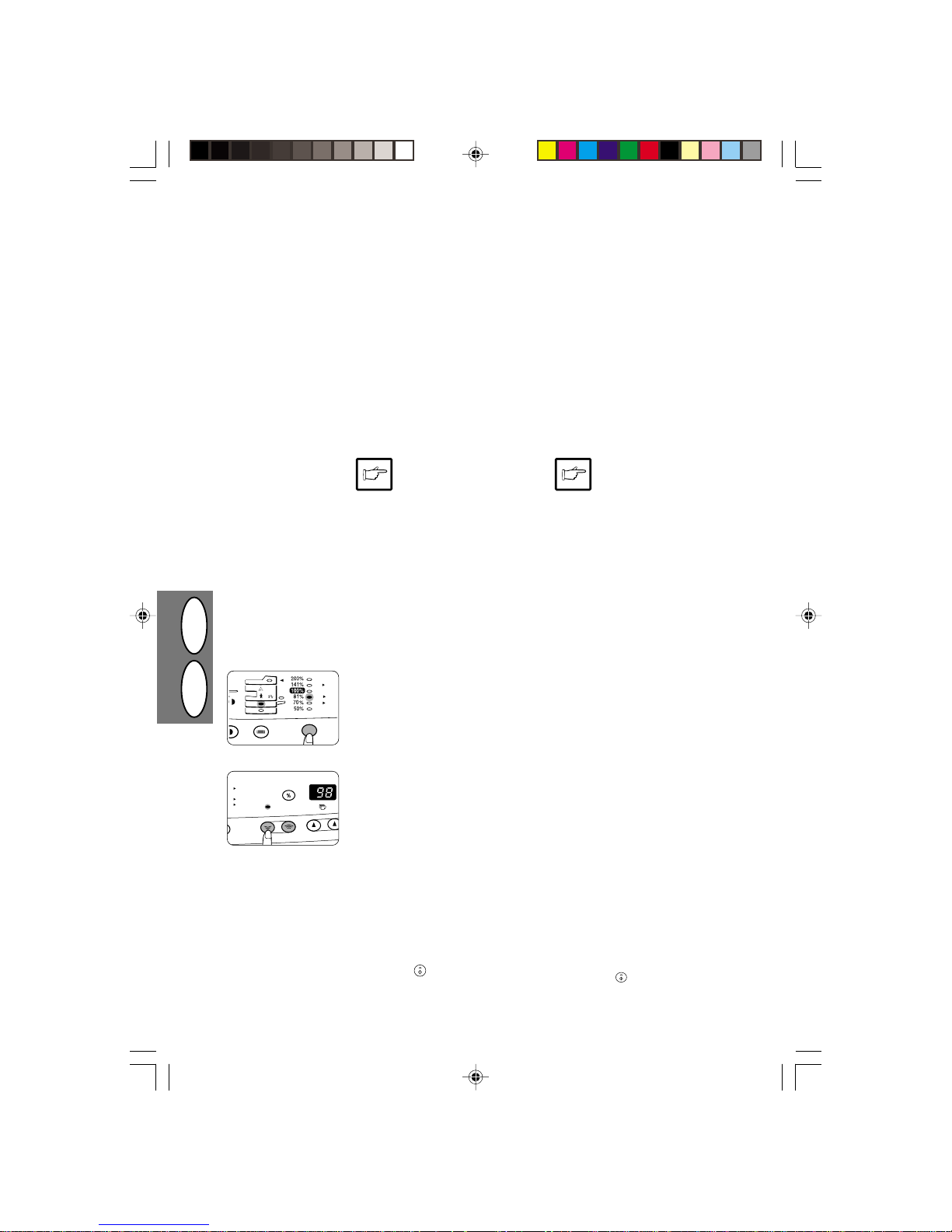
11
11
1
––
––
–
1414
1414
14
HGB
ZOOM
A4 A5
B4 A4
100%
A5 A4
A5 A4
B4 A4
A4 A5
q
REDUCTION / ENLARGEMENT / ZOOMREDUCTION / ENLARGEMENT / ZOOM
REDUCTION / ENLARGEMENT / ZOOMREDUCTION / ENLARGEMENT / ZOOM
REDUCTION / ENLARGEMENT / ZOOM
KICSINYÍTÉS/NAGYÍTÁS/ZOOMKICSINYÍTÉS/NAGYÍTÁS/ZOOM
KICSINYÍTÉS/NAGYÍTÁS/ZOOMKICSINYÍTÉS/NAGYÍTÁS/ZOOM
KICSINYÍTÉS/NAGYÍTÁS/ZOOM
1. Helyezze be az eredeti példányt és
ellenőrizze a másolópapír formátumát.
2. Válassza ki a kívánt másolási arányt a
másolási arányt kiválasztó gomb és/vagy a
zoom (
N,L
) gombok segítségével.
A másolón három előre beállított kicsinyítési és két
nagyítási arányt lehet kiválasztani. A zoom funkció lehetővé
teszi a másolási arány 50% és 200% közötti 1%-os lépésekben
történő beállítását.
• A zoomolás beállításainak
fókusztáv megváltoztatása nélküli
ellenőrzéséhez, nyomja meg és
tartsa benyomva a másolási arányt
kijelző gombot (%). Amikor
elengedi a gombot, a jelzőlámpa
újból a másolandó példányok
számát jelzi.
• A másolási aránynak 100 %-ra való
visszaállításához nyomja meg
többször a másolási arányt
kiválasztó gombot mindaddig,
amíg fel nem gyullad a 100 %
kijelzés.
Az előre beállított másolási arányAz előre beállított másolási arány
Az előre beállított másolási arányAz előre beállított másolási arány
Az előre beállított másolási arány
kiválasztásához:kiválasztásához:
kiválasztásához:kiválasztásához:
kiválasztásához:
Az előre beállított kicsinyítési és nagyítás
arányok az alábbiak: 50%, 70%, 81%, 141% és
200 %.
A zoomolási arány kiválasztásához:A zoomolási arány kiválasztásához:
A zoomolási arány kiválasztásához:A zoomolási arány kiválasztásához:
A zoomolási arány kiválasztásához:
Ha megnyomja a zoom (N) ill. (L) gombot,
akkor felgyullad a ZOOM jelzőlámpa és a
kijelzőben megjelenik a zoomolási arány.
A zoomolási arány gyors csökkentéséhez vagy
növeléséhez nyomja meg és tartsa benyomva a
(N vagy L) gombot. Ekkor azonban a kijelzett
érték az előre beállított kicsinyítési ill. nagyítási
aránynál fog megállni. Ha meg akarja haladni
ezeket az értékeket, akkor engedje el a gombot
majd újból nyomja meg és tartsa benyomva
azt.
3. Állítsa be a másolandó példányok számát a
másolandó példányok száma (
<,<
)
gombok segítségével és nyomja meg a
nyomtatás ( ) gombot.
1. Set the original and check the copy
paper size.
2. Use the copy ratio selector key and/or
zoom (N,L) keys to select the desired
copy ratio.
Three preset reduction ratios and two enlargement
ratios can be selected. The zoom function enables copy
ratio selection from 50% to 200% in 1% increments.
• To verify a zoom setting without changing the zoom ratio,
press and hold down the copy
ratio display (%) key. When the
key is released, the display will
return to the copy quantity display.
• To reset the ratio to 100%,
press the copy ratio selector key
repeatedly until the 100% indicator lights up.
To select a preset copy ratio:To select a preset copy ratio:
To select a preset copy ratio:To select a preset copy ratio:
To select a preset copy ratio:
Preset reduction and enlargement ratios
are: 50%, 70%, 81%, 141%, and 200%.
To select a zoom ratio:To select a zoom ratio:
To select a zoom ratio:To select a zoom ratio:
To select a zoom ratio:
When a zoom (
N
or L) key is pressed,
the ZOOM indicator will light up and the
zoom ratio will be displayed in the display.
In order to quickly change the zoom ratio,
press and hold down the (
N
or L) key.
The displayed setting will stop on any
preset reduction or enlargement setting.
To further reduce or raise the zoom ratio,
firstly release the key and then press and
hold down.
3. Set the number of copies using the
copy quantity (<,<) keys and press
the print (
) key.
AR-151 156 F152 121E 151E NON EU GB-H 1.p65 09/01/01, 11:4214
